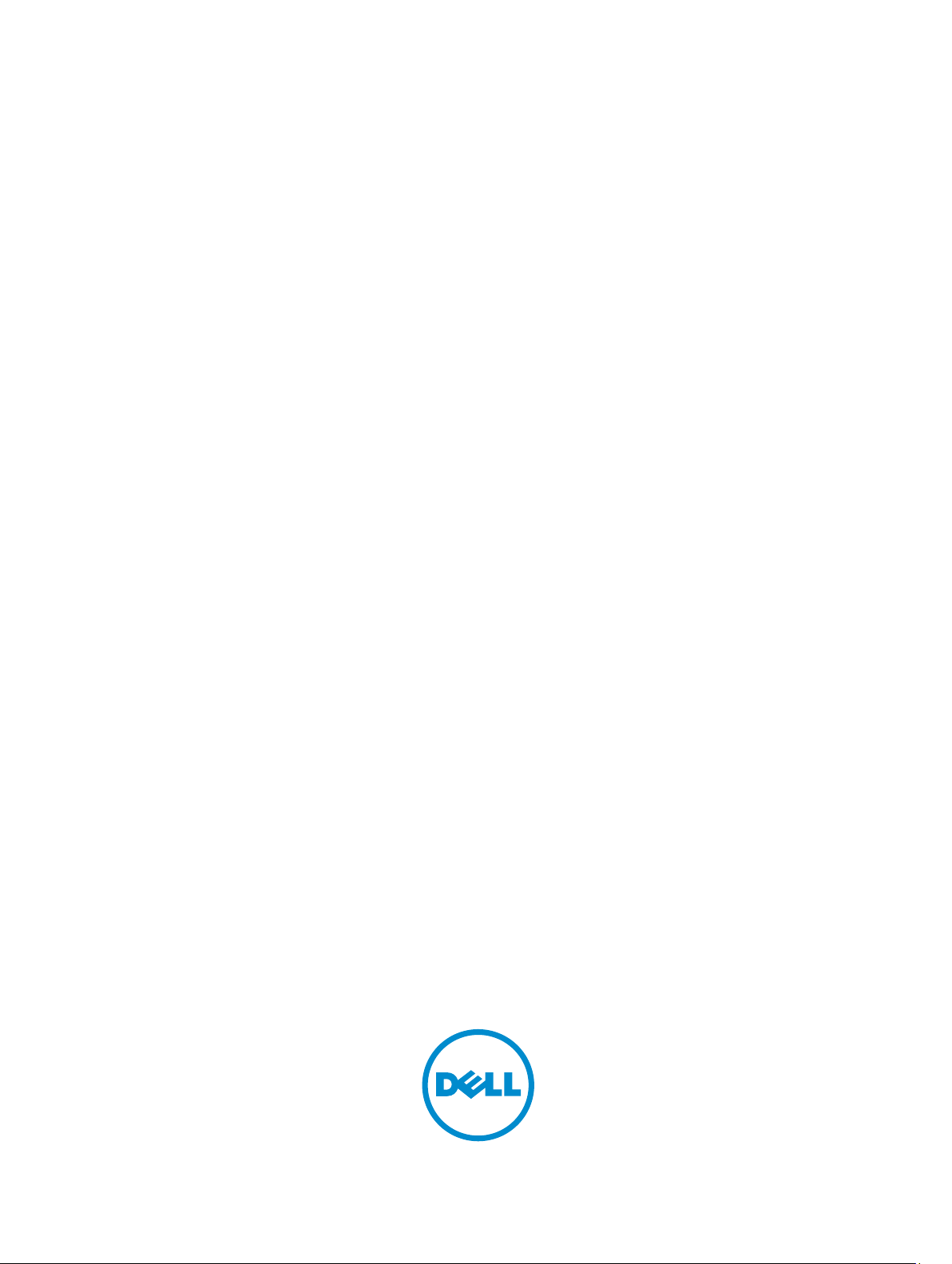
Dell Precision M2800
Εγχειρίδιο κατόχου
Μοντέλο σύμφωνα με τους κανονισμούς: P29F
Τύπος σύμφωνα με τους κανονισμούς: P29F001
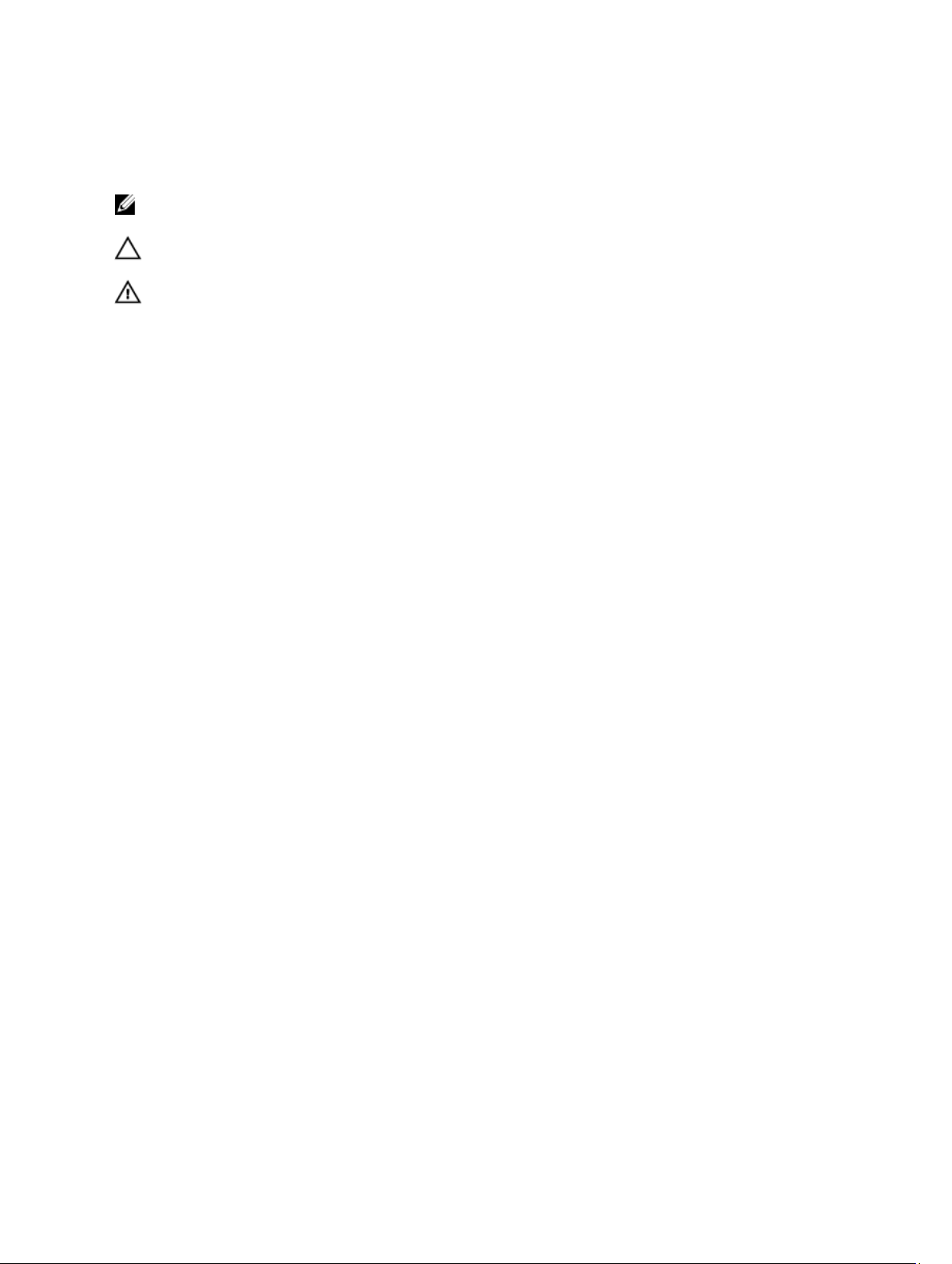
Σημειώσεις, ειδοποιήσεις και προσοχές
ΣΗΜΕΙΩΣΗ: Η ΣΗΜΕΙΩΣΗ υποδεικνύει σημαντικές πληροφορίες που σας βοηθούν να χρησιμοποιείτε
καλύτερα τον υπολογιστή σας.
ΠΡΟΣΟΧΗ: Η ΠΡΟΣΟΧΗ υποδηλώνει είτε πιθανή βλάβη στο υλισμικό είτε απώλεια δεδομένων και
υποδεικνύει τον τρόπο με τον οποίο μπορείτε να αποφύγετε το πρόβλημα.
ΠΡΟΕΙΔΟΠΟΙΗΣΗ: Η ΠΡΟΕΙΔΟΠΟΙΗΣΗ υποδεικνύει ότι υπάρχει το ενδεχόμενο να προκληθεί υλική
ζημιά, τραυματισμός ή θάνατος.
Copyright © 2014 Dell Inc. Με επιφύλαξη παντός δικαιώματος. Το προϊόν προστατεύεται από τη νομοθεσία των ΗΠΑ και τη
διεθνή νομοθεσία για τα πνευματικά δικαιώματα και την πνευματική ιδιοκτησία. Η ονομασία Dell™ και το λογότυπο της Dell είναι
εμπορικά σήματα της Dell Inc. στις ΗΠΑ και/ή στη δικαιοδοσία άλλων χωρών. Όλα τα άλλα σήματα και όλες οι άλλες ονομασίες
που μνημονεύονται στο έγγραφο ενδέχεται να είναι εμπορικά σήματα των αντίστοιχων εταιρειών τους.
2014 -10
Rev. A01

Πίνακας περιεχομένων
1 Εκτέλεση εργασιών στον υπολογιστή σας..............................................................6
Πριν από την εκτέλεση εργασιών στο εσωτερικό του υπολογιστή σας.......................................................... 6
Απενεργοποίηση του υπολογιστή σας.........................................................................................................7
Μετά την εκτέλεση εργασιών στο εσωτερικό του υπολογιστή σας................................................................8
2 Αφαίρεση και εγκατάσταση εξαρτημάτων............................................................9
Συνιστώμενα εργαλεία..............................................................................................................................9
Επισκόπηση συστήματος.......................................................................................................................... 9
Αφαίρεση της κάρτας Secure Digital (SD)..............................................................................................10
Εγκατάσταση της κάρτας Secure Digital (SD)......................................................................................... 11
Αφαίρεση της ExpressCard.................................................................................................................... 11
Εγκατάσταση της ExpressCard...............................................................................................................11
Αφαίρεση της μπαταρίας......................................................................................................................... 11
Εγκατάσταση της μπαταρίας....................................................................................................................13
Αφαίρεση του καλύμματος της βάσης......................................................................................................13
Εγκατάσταση του καλύμματος της βάσης.................................................................................................15
Αφαίρεση των καλυμμάτων των γωνιών της βάσης...................................................................................15
Εγκατάσταση των καλυμμάτων των γωνιών της βάσης............................................................................. 16
Αφαίρεση της μνήμης............................................................................................................................. 17
Εγκατάσταση της μνήμης........................................................................................................................17
Αφαίρεση του σκληρού δίσκου................................................................................................................ 17
Εγκατάσταση του σκληρού δίσκου...........................................................................................................18
Αφαίρεση της μονάδας οπτικού δίσκου....................................................................................................19
Εγκατάσταση της μονάδας οπτικού δίσκου.............................................................................................. 20
Αφαίρεση της κάρτας ασύρματου τοπικού δικτύου (WLAN)......................................................................20
Εγκατάσταση της κάρτας WLAN............................................................................................................. 21
Αφαίρεση της κάρτας ασύρματου δικτύου ευρείας περιοχής (WWAN)....................................................... 21
Εγκατάσταση της κάρτας WWAN............................................................................................................21
Αφαίρεση του συνδέσμου δικτύου...........................................................................................................22
Εγκατάσταση του συνδέσμου δικτύου......................................................................................................22
Αφαίρεση της μπαταρίας σε σχήμα νομίσματος....................................................................................... 23
Εγκατάσταση της μπαταρίας σε σχήμα νομίσματος..................................................................................23
Αφαίρεση του συνδέσμου τροφοδοσίας................................................................................................... 23
Εγκατάσταση του συνδέσμου τροφοδοσίας..............................................................................................24
Αφαίρεση της διάταξης της ψύκτρας........................................................................................................25
Εγκατάσταση της διάταξης της ψύκτρας.................................................................................................. 25
Αφαίρεση του επεξεργαστή.....................................................................................................................26
Εγκατάσταση του επεξεργαστή............................................................................................................... 26
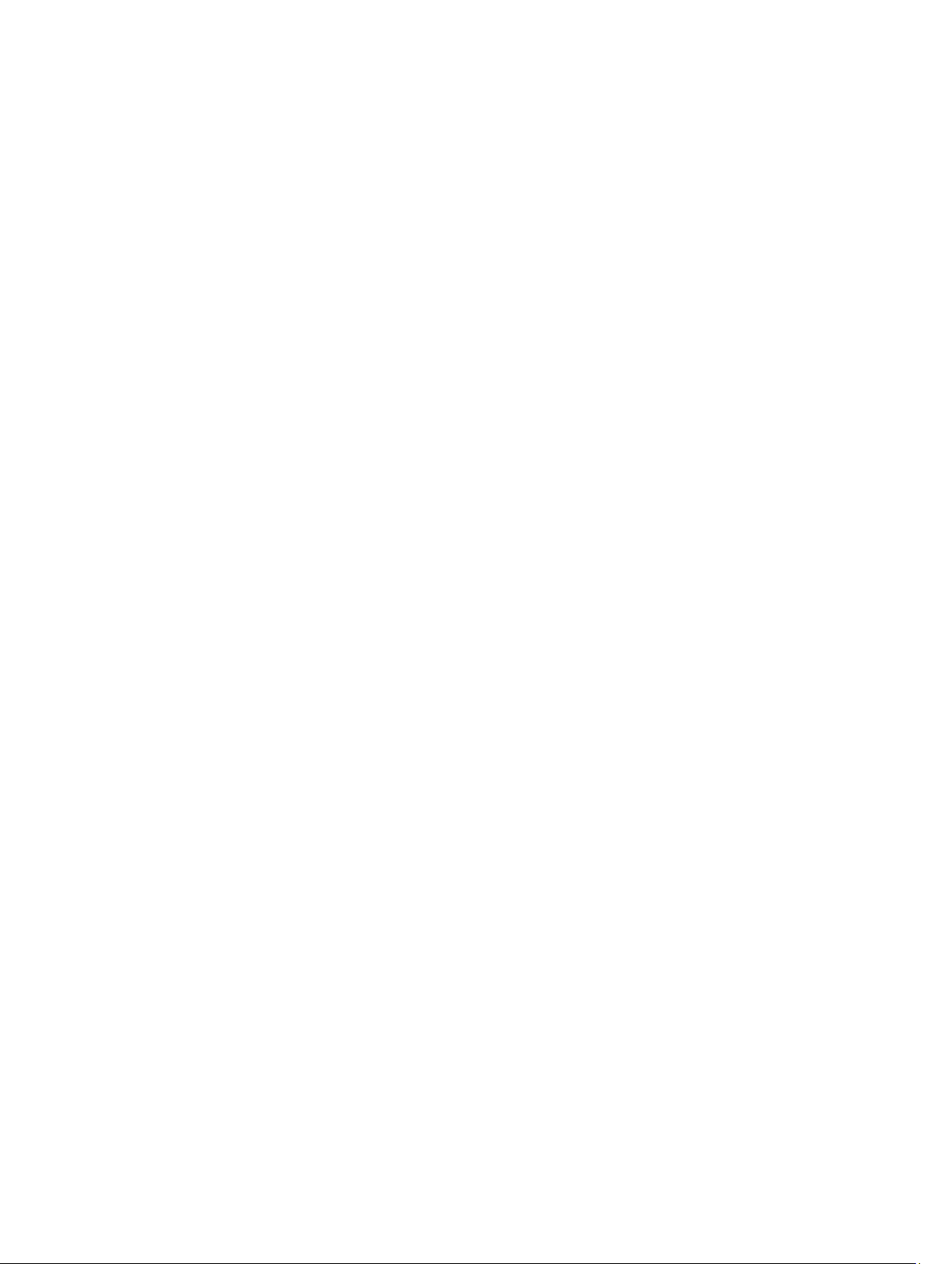
Αφαίρεση του πληκτρολογίου................................................................................................................. 26
Εγκατάσταση του πληκτρολογίου............................................................................................................ 27
Αφαίρεση της διάταξης του στηρίγματος παλάμης................................................................................... 28
Εγκατάσταση της διάταξης του στηρίγματος παλάμης...............................................................................31
Αφαίρεση της πλακέτας του διακόπτη Wi-Fi............................................................................................ 32
Εγκατάσταση της πλακέτας του διακόπτη Wi-Fi.......................................................................................32
Αφαίρεση της πλακέτας VGA..................................................................................................................33
Εγκατάσταση της πλακέτας VGA.............................................................................................................33
Αφαίρεση του κλωβού της ExpressCard.................................................................................................34
Εγκατάσταση του κλωβού της ExpressCard........................................................................................... 34
Αφαίρεση της πλακέτας συστήματος....................................................................................................... 35
Εγκατάσταση της πλακέτας συστήματος..................................................................................................38
Αφαίρεση των ηχείων.............................................................................................................................39
Εγκατάσταση των ηχείων........................................................................................................................ 41
Αφαίρεση του καλύμματος των μεντεσέδων της οθόνης........................................................................... 42
Εγκατάσταση του καλύμματος των μεντεσέδων της οθόνης......................................................................42
Αφαίρεση της διάταξης της οθόνης..........................................................................................................42
Εγκατάσταση της διάταξης της οθόνης.................................................................................................... 46
Αφαίρεση της στεφάνης συγκράτησης της οθόνης.................................................................................... 47
Εγκατάσταση της στεφάνης συγκράτησης της οθόνης...............................................................................48
Αφαίρεση του πλαισίου της οθόνης......................................................................................................... 48
Εγκατάσταση του πλαισίου της οθόνης.....................................................................................................51
Αφαίρεση των μεντεσέδων της οθόνης.....................................................................................................51
Εγκατάσταση των μεντεσέδων της οθόνης............................................................................................... 52
Αφαίρεση της κάμερας........................................................................................................................... 52
Εγκατάσταση της κάμερας......................................................................................................................53
3 Πρόγραμμα System Setup (Ρύθμιση συστήματος)...........................................54
Ακολουθία εκκίνησης.............................................................................................................................54
Πλήκτρα πλοήγησης...............................................................................................................................54
Επιλογές στο πρόγραμμα System Setup (Ρύθμιση συστήματος)..............................................................55
Ενημέρωση του BIOS ........................................................................................................................... 66
Κωδικός πρόσβασης στο σύστημα και κωδικός πρόσβασης για τη ρύθμιση................................................66
Εκχώρηση κωδικού πρόσβασης στο σύστημα και κωδικού πρόσβασης για τη ρύθμιση......................... 67
Διαγραφή ή αλλαγή υπάρχοντος κωδικού πρόσβασης στο σύστημα και/ή κωδικού πρόσβασης για τη
ρύθμιση...........................................................................................................................................68
4 Διαγνωστικά..........................................................................................................69
Διαγνωστικά βελτιωμένης αξιολόγησης του συστήματος πριν από την εκκίνηση (Enhanced Pre-Boot
System Assessment (ePSA))................................................................................................................ 69
Λυχνίες κατάστασης συσκευών............................................................................................................... 70
Λυχνίες κατάστασης μπαταρίας............................................................................................................... 71
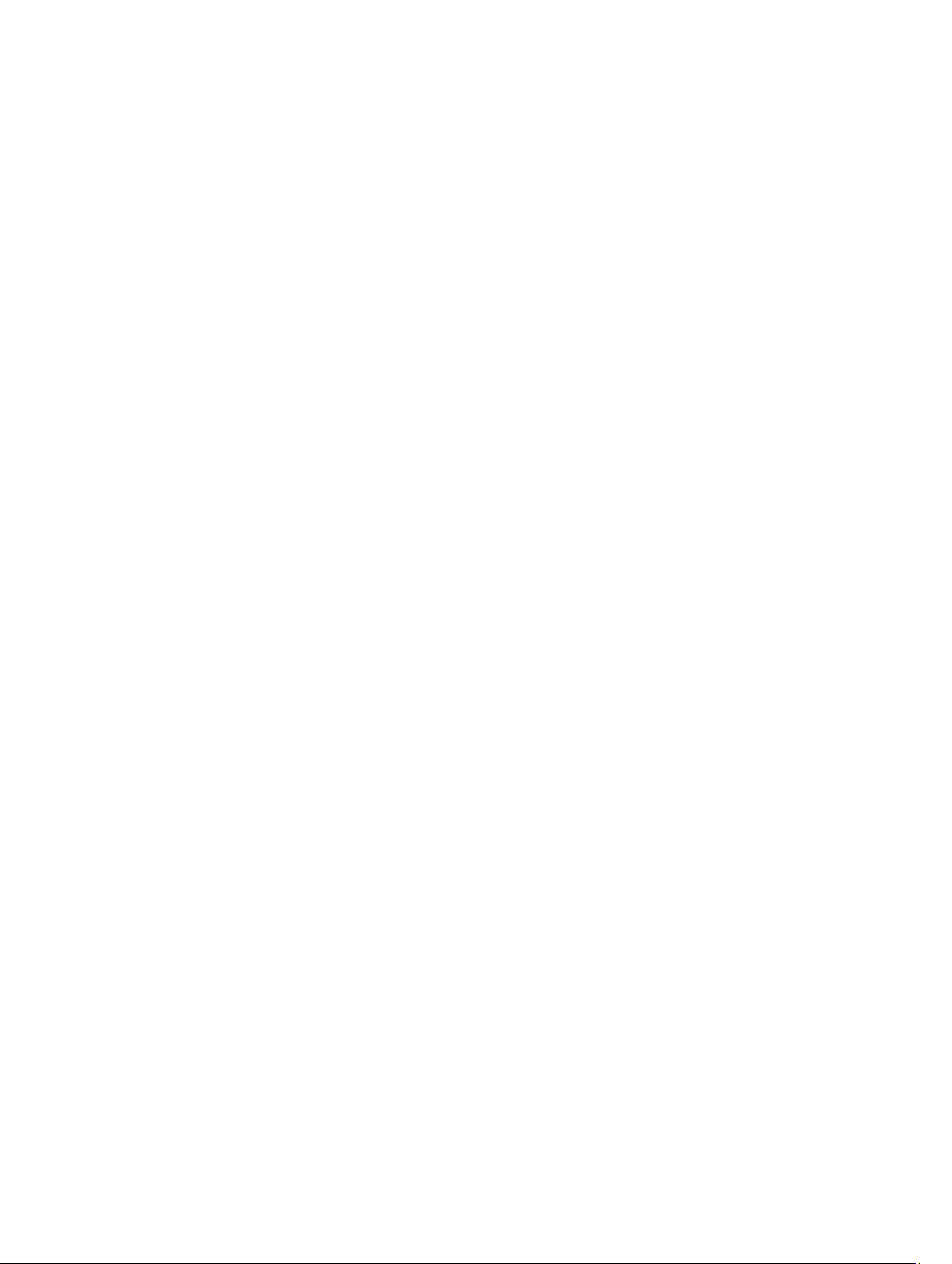
5 Τεχνικές προδιαγραφές......................................................................................... 72
6 Επικοινωνία με την Dell.......................................................................................77
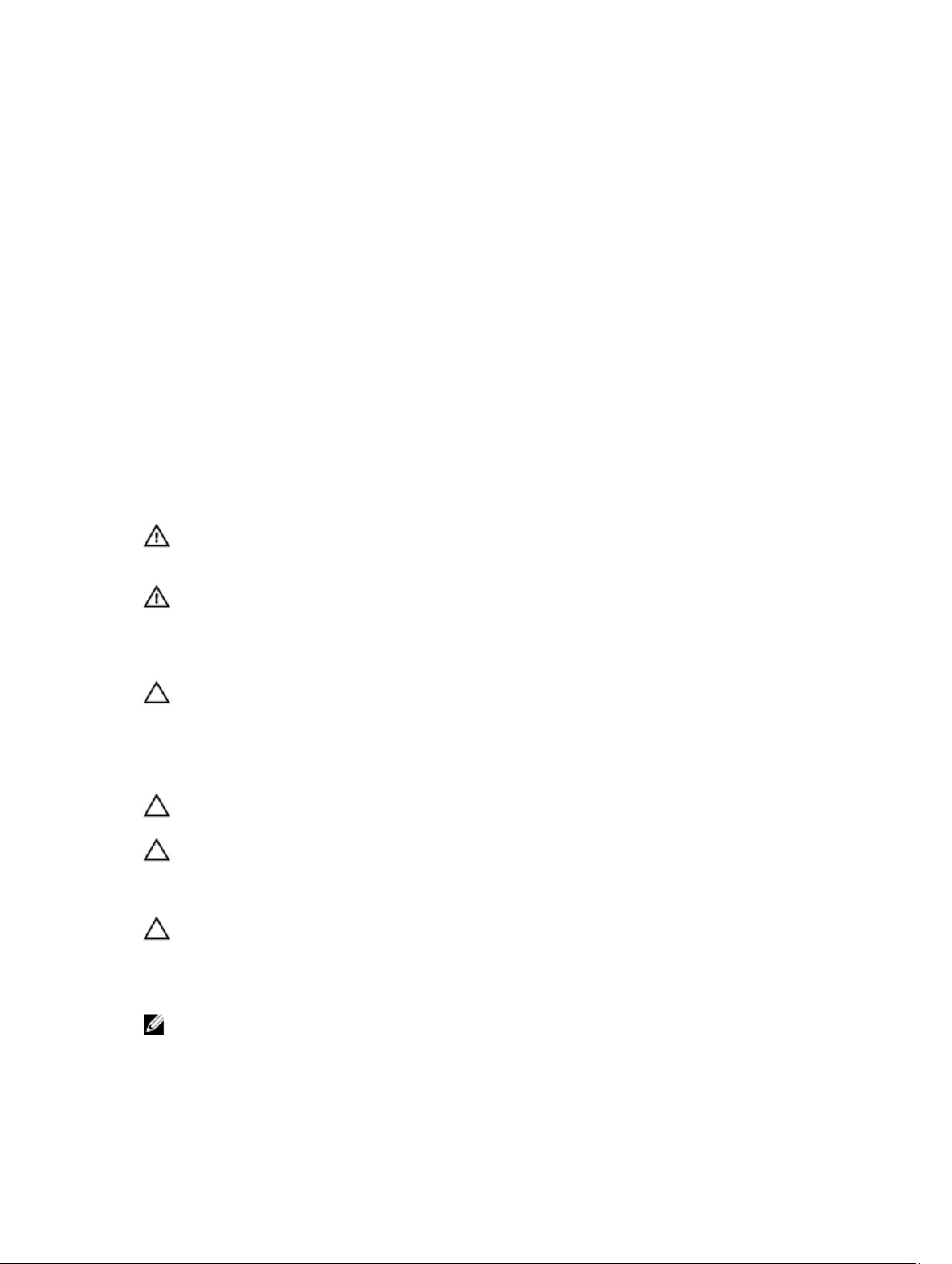
1
Εκτέλεση εργασιών στον υπολογιστή σας
Πριν από την εκτέλεση εργασιών στο εσωτερικό του υπολογιστή σας
Για να προστατευτεί ο υπολογιστής σας από πιθανή ζημιά και να διασφαλιστεί η ατομική σας προστασία,
ακολουθήστε τις παρακάτω κατευθυντήριες οδηγίες για θέματα ασφάλειας. Αν δεν αναφέρεται κάτι διαφορετικό, για
κάθε διαδικασία που περιλαμβάνει το έγγραφο θεωρείται δεδομένο ότι πληρούνται οι εξής προϋποθέσεις:
• Διαβάσατε τις πληροφορίες που παραλάβατε μαζί με τον υπολογιστή σας και αφορούν θέματα ασφάλειας.
• Μπορείτε να αντικαταστήσετε κάποιο εξάρτημα ή--αν το αγοράσατε χωριστά--να το εγκαταστήσετε εκτελώντας
τη διαδικασία αφαίρεσης με αντίστροφη σειρά.
ΠΡΟΕΙΔΟΠΟΙΗΣΗ: Αποσυνδέστε όλες τις πηγές ισχύος προτού ανοίξετε το κάλυμμα ή τα πλαίσια του
υπολογιστή. Αφού τελειώσετε τις εργασίες στο εσωτερικό του υπολογιστή, επανατοποθετήστε όλα τα
καλύμματα και τα πλαίσια και όλες τις βίδες προτού τον συνδέσετε στην πηγή ισχύος.
ΠΡΟΕΙΔΟΠΟΙΗΣΗ: Διαβάστε τις οδηγίες που παραλάβατε μαζί με τον υπολογιστή σας και αφορούν
θέματα ασφάλειας, προτού εκτελέσετε οποιαδήποτε εργασία στο εσωτερικό του. Για πρόσθετες
πληροφορίες σχετικά με τις άριστες πρακτικές σε θέματα ασφάλειας, ανατρέξτε στην αρχική σελίδα του
ιστοτόπου για τη συμμόρφωση προς τις κανονιστικές διατάξεις στην ιστοσελίδα
regulatory_compliance .
ΠΡΟΣΟΧΗ: Πολλές επισκευές μπορούν να εκτελεστούν μόνο από εξουσιοδοτημένο τεχνικό συντήρησης.
Εσείς πρέπει να αναλαμβάνετε μόνο την αντιμετώπιση προβλημάτων και απλές επισκευές σύμφωνα με
την εξουσιοδότηση που σας παρέχεται μέσω της τεκμηρίωσης του προϊόντος σας ή με βάση τις οδηγίες
που σας δίνει η ομάδα τεχνικής εξυπηρέτησης και υποστήριξης μέσω Ίντερνετ ή τηλεφώνου. Η εγγύησή
σας δεν καλύπτει ζημιές λόγω εργασιών συντήρησης που δεν είναι εξουσιοδοτημένες από την Dell.
Διαβάστε και ακολουθήστε τις οδηγίες που παραλάβατε μαζί με το προϊόν και αφορούν θέματα ασφάλειας.
ΠΡΟΣΟΧΗ: Προς αποφυγή ηλεκτροστατικής εκφόρτισης, γειωθείτε χρησιμοποιώντας μεταλλικό
περικάρπιο γείωσης ή αγγίζοντας κατά διαστήματα κάποια άβαφη μεταλλική επιφάνεια.
ΠΡΟΣΟΧΗ: Φροντίστε να μεταχειρίζεστε τα εξαρτήματα και τις κάρτες με προσοχή. Μην αγγίζετε τα
εξαρτήματα ή τις επαφές στις κάρτες. Φροντίστε να πιάνετε τις κάρτες από τις άκρες τους ή από τον
μεταλλικό βραχίονα στήριξής τους. Φροντίστε να πιάνετε τα εξαρτήματα, όπως τον επεξεργαστή, από τις
άκρες τους και όχι από τις ακίδες τους.
ΠΡΟΣΟΧΗ: Όταν αποσυνδέετε ένα καλώδιο, τραβήξτε τον σύνδεσμο ή τη γλωττίδα του και όχι το ίδιο το
καλώδιο. Ορισμένα καλώδια έχουν συνδέσμους με γλωττίδες ασφαλείας. Αν αποσυνδέετε καλώδιο αυτού
του τύπου, πιέστε πρώτα τις γλωττίδες αυτές. Όπως τραβάτε τους συνδέσμους, φροντίστε να μένουν
απόλυτα ευθυγραμμισμένοι για να μη λυγίσει κάποια ακίδα τους. Επίσης, προτού συνδέσετε ένα καλώδιο,
βεβαιωθείτε ότι και οι δύο σύνδεσμοί του είναι σωστά προσανατολισμένοι και ευθυγραμμισμένοι.
ΣΗΜΕΙΩΣΗ: Το χρώμα του υπολογιστή σας και ορισμένων εξαρτημάτων μπορεί να διαφέρει από αυτό που
βλέπετε στις εικόνες του εγγράφου.
www.dell.com/
6
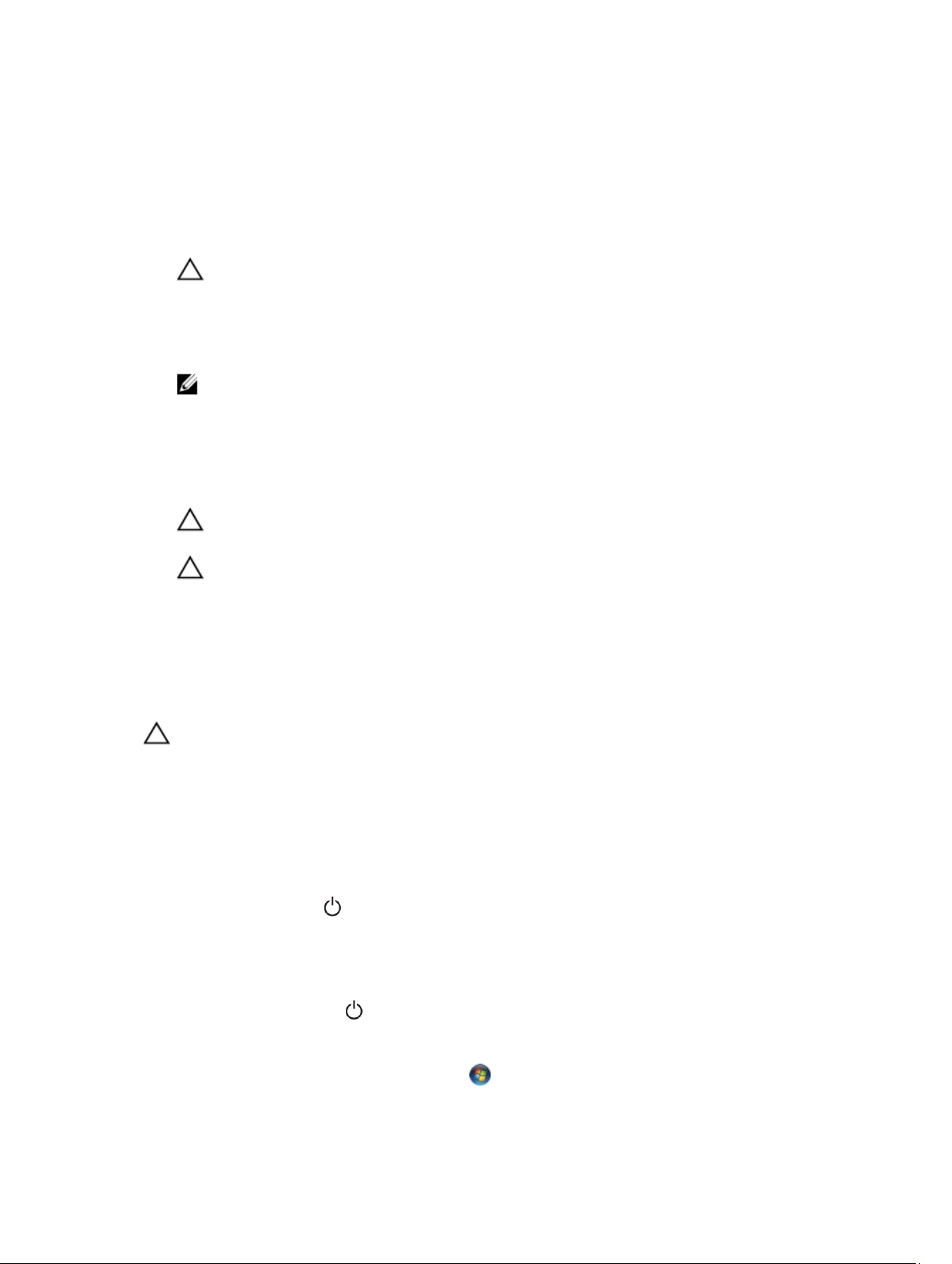
Για να μην προκληθεί ζημιά στον υπολογιστή σας, εκτελέστε τα βήματα που ακολουθούν προτού ξεκινήσετε τις
εργασίες στο εσωτερικό του.
1. Βεβαιωθείτε ότι η επιφάνεια εργασίας σας είναι επίπεδη και καθαρή για να μη γρατζουνιστεί το κάλυμμα του
υπολογιστή.
2. Απενεργοποιήστε τον υπολογιστή σας (ανατρέξτε στην ενότητα «Απενεργοποίηση του υπολογιστή σας»).
3. Αν ο υπολογιστής είναι συνδεδεμένος σε συσκευή σύνδεσης, αποσυνδέστε τον.
ΠΡΟΣΟΧΗ: Για να αποσυνδέσετε ένα καλώδιο δικτύου, βγάλτε πρώτα το βύσμα του από τον
υπολογιστή σας και, στη συνέχεια, βγάλτε το άλλο βύσμα του από τη συσκευή δικτύου.
4. Αποσυνδέστε όλα τα καλώδια δικτύου από τον υπολογιστή.
5. Αποσυνδέστε τον υπολογιστή σας και όλες τις προσαρτημένες συσκευές από τις ηλεκτρικές τους πρίζες.
6. Κλείστε την οθόνη και γυρίστε τον υπολογιστή ανάποδα πάνω σε μια επίπεδη επιφάνεια εργασίας.
ΣΗΜΕΙΩΣΗ: Για να μην πάθει ζημιά η πλακέτα συστήματος, πρέπει να αφαιρείτε την κύρια μπαταρία
πριν από την εκτέλεση εργασιών συντήρησης στον υπολογιστή.
7. Αφαιρέστε την κύρια μπαταρία.
8. Γυρίστε πάλι τον υπολογιστή στη κανονική του θέση.
9. Ανοίξτε την οθόνη.
10. Πιέστε το κουμπί τροφοδοσίας για να γειωθεί η πλακέτα συστήματος.
ΠΡΟΣΟΧΗ: Για να αποφύγετε τον κίνδυνο ηλεκτροπληξίας, πρέπει πάντοτε να αποσυνδέετε τον
υπολογιστή σας από την ηλεκτρική πρίζα προτού ανοίξετε την οθόνη.
ΠΡΟΣΟΧΗ: Προτού αγγίξετε οτιδήποτε στο εσωτερικό του υπολογιστή σας, γειωθείτε αγγίζοντας
κάποια άβαφη μεταλλική επιφάνεια, όπως το μέταλλο στην πίσω πλευρά του υπολογιστή. Την ώρα
που εργάζεστε, φροντίστε να αγγίζετε κατά διαστήματα μια άβαφη μεταλλική επιφάνεια ώστε να
φεύγει ο στατικός ηλεκτρισμός που μπορεί να προκαλέσει βλάβη στα εσωτερικά εξαρτήματα.
11. Αφαιρέστε κάθε εγκατεστημένη ExpressCard ή έξυπνη κάρτα από τις αντίστοιχες θυρίδες.
Απενεργοποίηση του υπολογιστή σας
ΠΡΟΣΟΧΗ: Για να μη χαθούν δεδομένα, αποθηκεύστε και κλείστε όλα τα ανοικτά αρχεία και τερματίστε
όλα τα ανοικτά προγράμματα προτού σβήσετε τον υπολογιστή σας.
1. Τερματίστε το λειτουργικό σύστημα:
• Σε Windows 8:
– Με χρήση συσκευής που διαθέτει λειτουργία αφής:
a. Μετακινήστε οριζόντια το δάχτυλό σας ξεκινώντας από τη δεξιά άκρη της οθόνης, ανοίξτε το μενού
Charms (Σύμβολα) και επιλέξτε Settings (Ρυθμίσεις).
b. Επιλέξτε το και ύστερα επιλέξτε Shut down (Τερματισμός λειτουργίας).
– Με χρήση ποντικιού:
a. Τοποθετήστε τον δείκτη στην πάνω δεξιά γωνία της οθόνης και κάντε κλικ στην επιλογή Settings
(Ρυθμίσεις).
b. Κάντε κλικ στο και επιλέξτε Shut down (Τερματισμός λειτουργίας).
• Σε Windows 7:
1. Κάντε κλικ στην επιλογή Start (Έναρξη) .
7
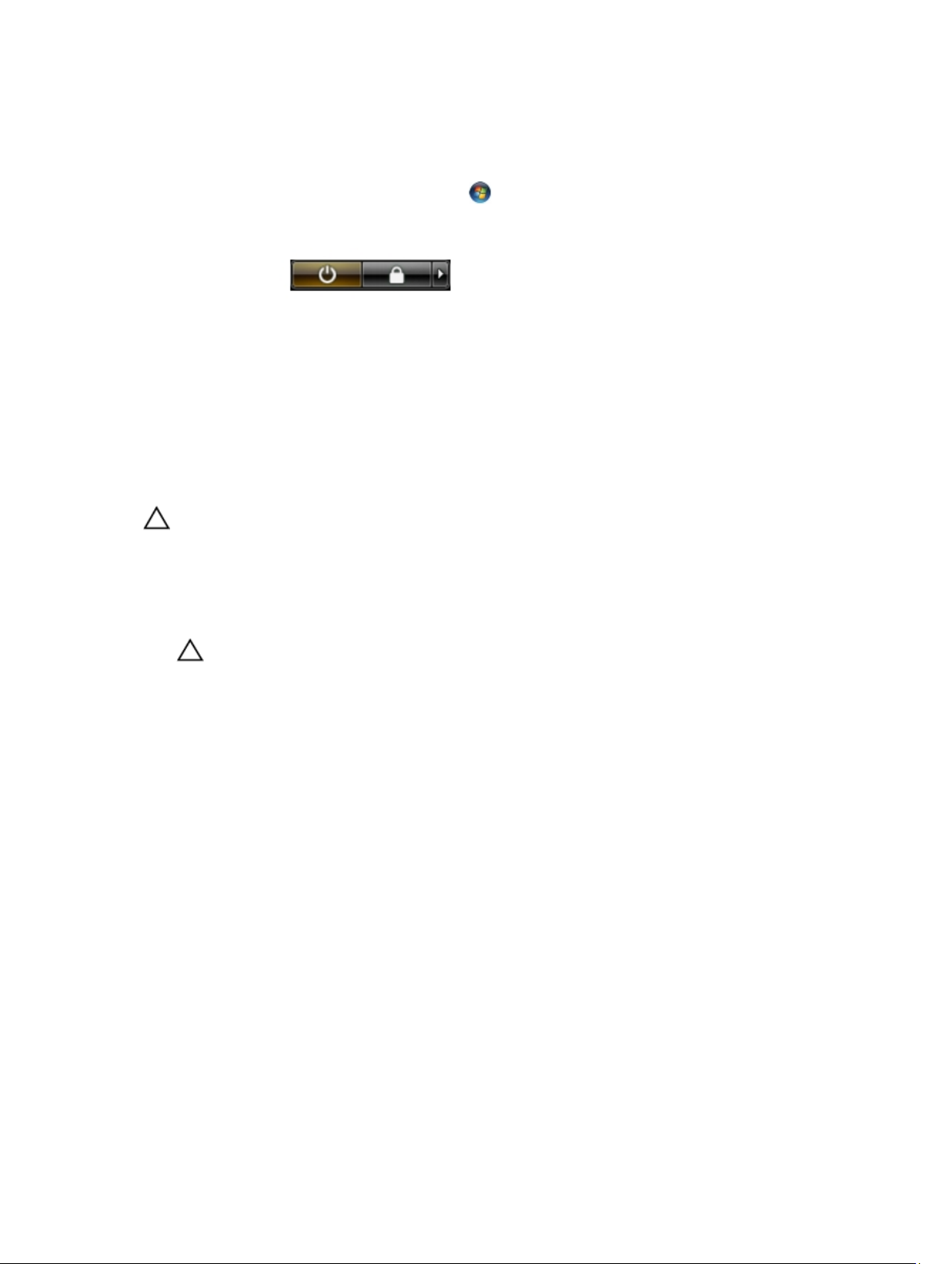
2. Κάντε κλικ στην επιλογή Shut Down (Τερματισμός).
ή
1. Κάντε κλικ στην επιλογή Start (Έναρξη) .
2. Κάντε κλικ στο βέλος στην κάτω δεξιά γωνία του μενού Start (Έναρξη) όπως υποδεικνύεται παρακάτω
και μετά κλικ στην επιλογή Shut Down (Τερματισμός λειτουργίας).
2. Βεβαιωθείτε ότι έχετε σβήσει τον υπολογιστή και όλες τις προσαρτημένες συσκευές. Αν ο υπολογιστής και οι
προσαρτημένες συσκευές δεν σβήσουν αυτόματα μετά τον τερματισμό τού λειτουργικού συστήματος, πιέστε και
κρατήστε πατημένο το κουμπί τροφοδοσίας για περίπου 4 δευτερόλεπτα ώστε να απενεργοποιηθούν.
Μετά την εκτέλεση εργασιών στο εσωτερικό του υπολογιστή σας
Αφού ολοκληρώσετε τις διαδικασίες επανατοποθέτησης, βεβαιωθείτε ότι συνδέσατε κάθε εξωτερική συσκευή, κάρτα
και καλώδιο προτού θέσετε σε λειτουργία τον υπολογιστή σας.
ΠΡΟΣΟΧΗ: Για να μην πάθει ζημιά ο υπολογιστής, πρέπει να χρησιμοποιείτε μόνο την μπαταρία που
είναι σχεδιασμένη για τον συγκεκριμένο υπολογιστή Dell. Μη χρησιμοποιείτε μπαταρίες που είναι
σχεδιασμένες για άλλους υπολογιστές Dell.
1. Συνδέστε κάθε εξωτερική συσκευή, π.χ. συσκευή προσομοίωσης θυρών ή βάση μέσων και επανατοποθετήστε
κάθε κάρτα, π.χ. ExpressCard.
2. Συνδέστε κάθε καλώδιο τηλεφώνου ή δικτύου στον υπολογιστή σας.
ΠΡΟΣΟΧΗ: Για να συνδέσετε ένα καλώδιο δικτύου, συνδέστε πρώτα το ένα του βύσμα στη συσκευή
δικτύου και ύστερα το άλλο βύσμα στον υπολογιστή.
3. Επανατοποθετήστε την μπαταρία.
4. Συνδέστε τον υπολογιστή σας και όλες τις προσαρτημένες συσκευές στις ηλεκτρικές τους πρίζες.
5. Θέστε τον υπολογιστή σας σε λειτουργία.
8

2
Αφαίρεση και εγκατάσταση εξαρτημάτων
Η ενότητα αυτή παρέχει λεπτομερείς πληροφορίες για τον τρόπο αφαίρεσης ή εγκατάστασης των εξαρτημάτων στον
υπολογιστή σας.
Συνιστώμενα εργαλεία
Για τις διαδικασίες που αναφέρει το έγγραφο μπορεί να απαιτούνται τα εξής εργαλεία:
• Μικρό κατσαβίδι με πλακέ μύτη
• Σταυροκατσάβιδο
• Μικρή πλαστική σφήνα
Επισκόπηση συστήματος
Αριθμός 1. Όψη πίσω πλευράς — αφού αφαιρέσετε το πίσω κάλυμμα
1. διάταξη ψύκτρας 2. σκληρός δίσκος
3. μνήμη 4. υποδοχή κάρτας SD
9

5. υποδοχή ExpressCard 6. μονάδα οπτικού δίσκου
7. μπαταρία σε σχήμα νομίσματος 8. κάλυμμα γωνίας βάσης (αριστερά)
9. κάρτα WWAN 10. κάρτα WLAN
11. θύρα σύνδεσης 12. φατνίο μπαταρίας
13. κάλυμμα γωνίας βάσης (δεξιά)
Αριθμός 2. Όψη επάνω πλευράς — αφού αφαιρέσετε το πληκτρολόγιο και τη διάταξη του στηρίγματος παλάμης
1. πλακέτα διακόπτη Wi-Fi 2. ηχείο
3. κλωβός ExpressCard 4. πλακέτα συστήματος
5. ηχείο 6. φατνίο σκληρού δίσκου.
7. πλακέτα VGA 8. διάταξη οθόνης
Αφαίρεση της κάρτας Secure Digital (SD)
1. Ακολουθήστε τις διαδικασίες που περιγράφει η ενότητα Πριν από την εκτέλεση εργασιών στο εσωτερικό του
υπολογιστή σας.
2. Πιέστε προς τα μέσα την κάρτα SD για να την αποδεσμεύσετε από τον υπολογιστή. Αφαιρέστε συρτά την κάρτα
SD από τον υπολογιστή.
10
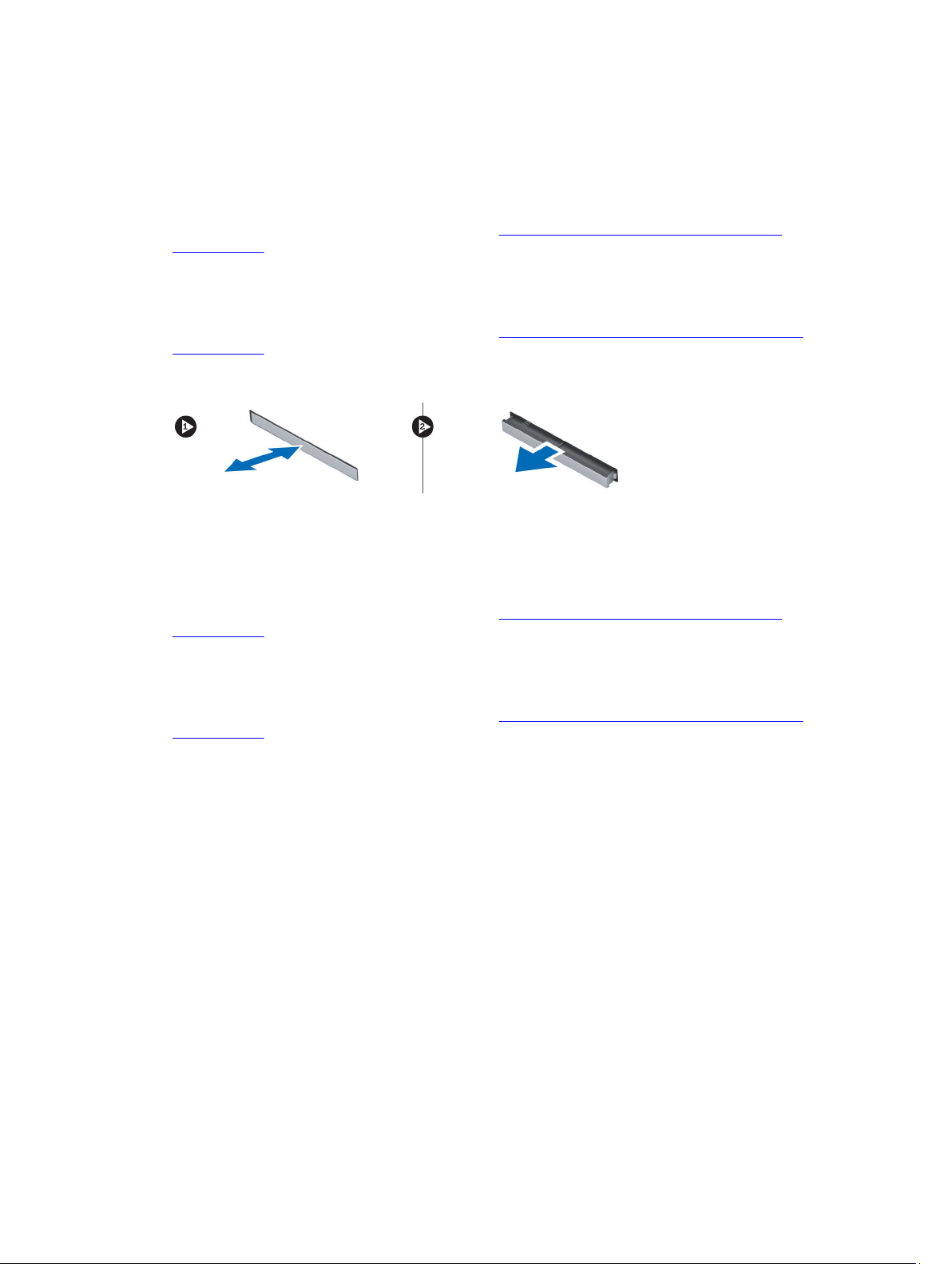
Εγκατάσταση της κάρτας Secure Digital (SD)
1. Περάστε συρτά την κάρτα SD μέσα στην υποδοχή της ωσότου κουμπώσει στη σωστή θέση και ακουστεί το
χαρακτηριστικό κλικ.
2. Ακολουθήστε τις διαδικασίες που περιγράφει η ενότητα Μετά την εκτέλεση εργασιών στο εσωτερικό του
υπολογιστή σας.
Αφαίρεση της ExpressCard
1. Ακολουθήστε τις διαδικασίες που περιγράφει η ενότητα Πριν από την εκτέλεση εργασιών στο εσωτερικό του
υπολογιστή σας.
2. Πιέστε προς τα μέσα την ExpressCard για να την αποδεσμεύσετε από τον υπολογιστή. Αφαιρέστε την συρτά από
τον υπολογιστή.
Εγκατάσταση της ExpressCard
1. Περάστε συρτά την κάρτα ExpressCard μέσα στην υποδοχή της ωσότου κουμπώσει στη σωστή θέση και
ακουστεί το χαρακτηριστικό κλικ.
2. Ακολουθήστε τις διαδικασίες που περιγράφει η ενότητα Μετά την εκτέλεση εργασιών στο εσωτερικό του
υπολογιστή σας.
Αφαίρεση της μπαταρίας
1. Ακολουθήστε τις διαδικασίες που περιγράφει η ενότητα Πριν από την εκτέλεση εργασιών στο εσωτερικό του
υπολογιστή σας.
2. Σύρετε τα μάνταλα αποδέσμευσης για να ξεκλειδώσετε την μπαταρία.
11

3. Γυρίστε ανάποδα την μπαταρία και αφαιρέστε την από τον υπολογιστή.
12
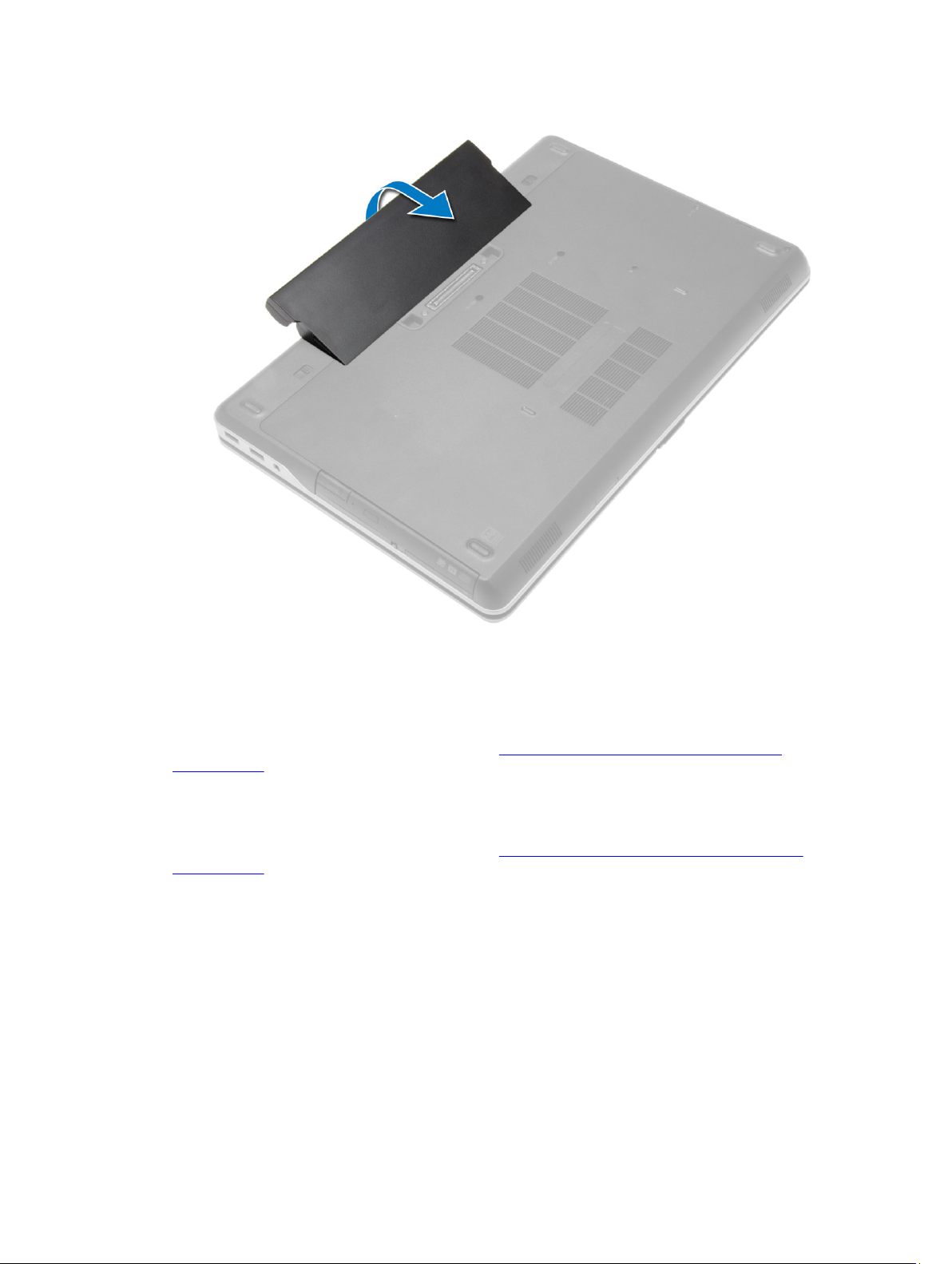
Εγκατάσταση της μπαταρίας
1. Περάστε την μπαταρία συρτά μέσα στην υποδοχή της τόσο ώστε να κουμπώσει στη σωστή θέση και να ακουστεί
το χαρακτηριστικό κλικ.
2. Ακολουθήστε τις διαδικασίες που περιγράφει η ενότητα Μετά την εκτέλεση εργασιών στο εσωτερικό του
υπολογιστή σας.
Αφαίρεση του καλύμματος της βάσης
1. Ακολουθήστε τις διαδικασίες που περιγράφει η ενότητα Πριν από την εκτέλεση εργασιών στο εσωτερικό του
υπολογιστή σας.
2. Αφαιρέστε τις βίδες που συγκρατούν το κάλυμμα της βάσης στον υπολογιστή.
13
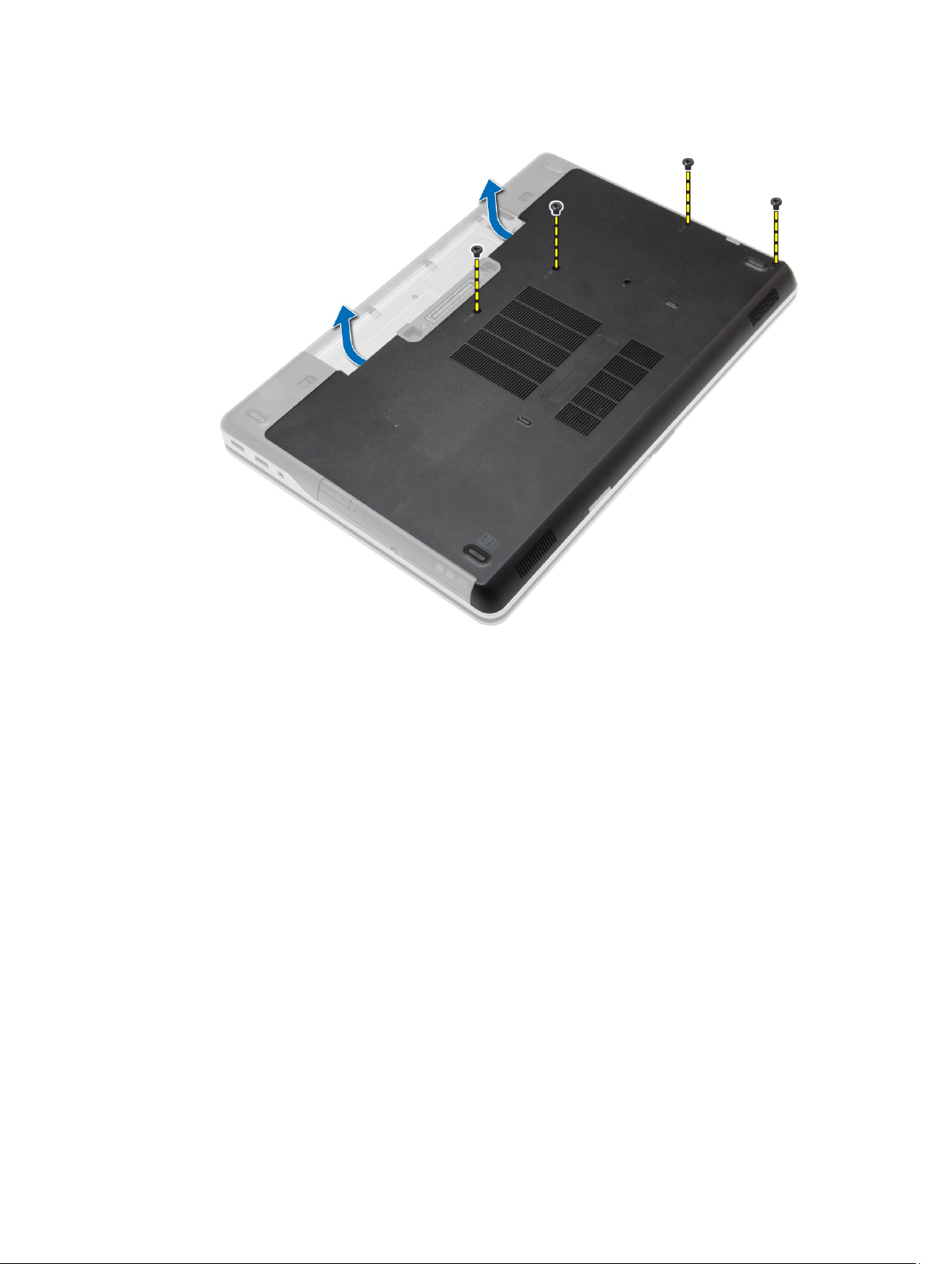
3. Σηκώστε το κάλυμμα της βάσης και αφαιρέστε το από τον υπολογιστή.
14
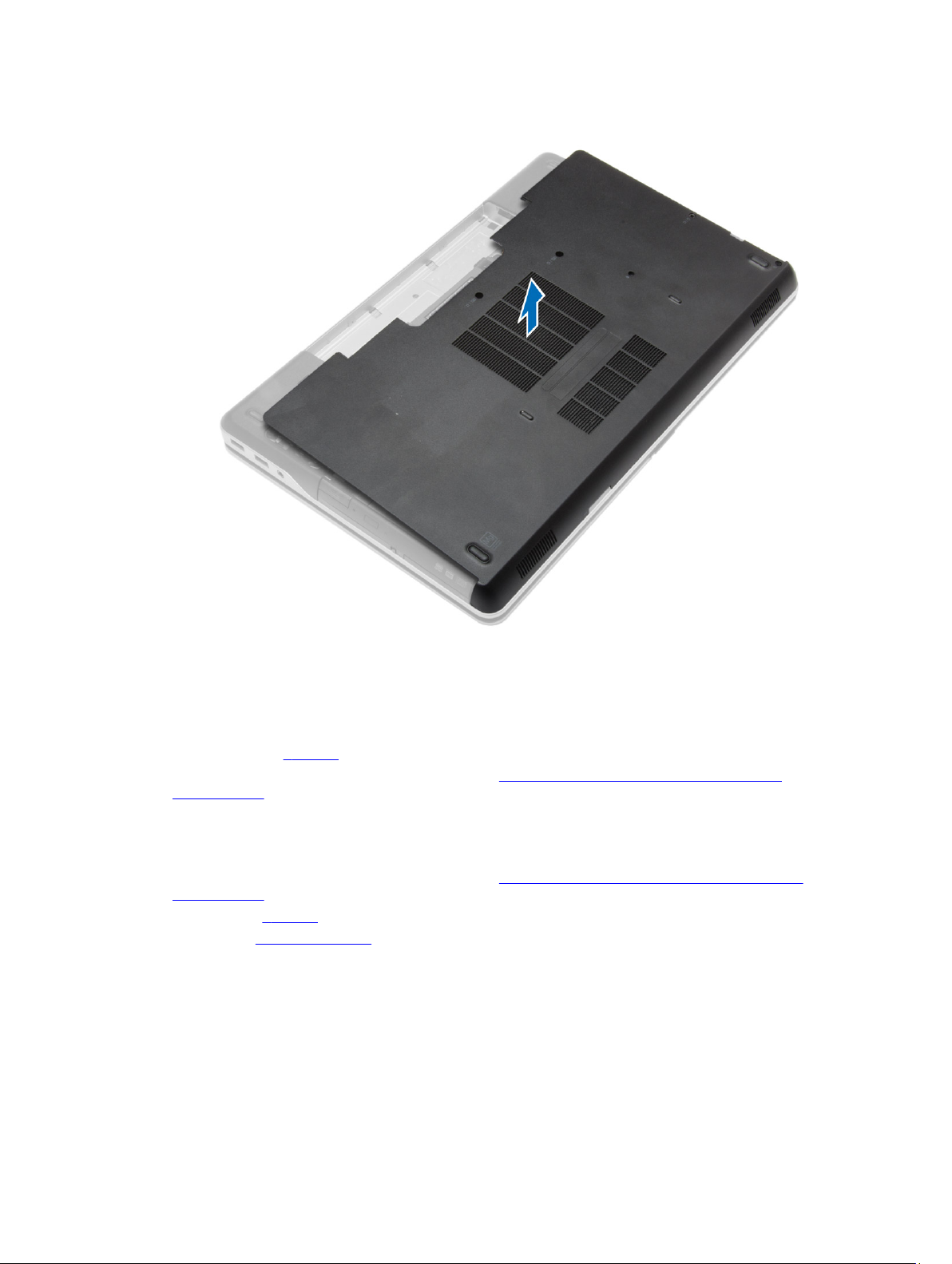
Εγκατάσταση του καλύμματος της βάσης
1. Τοποθετήστε το κάλυμμα της βάσης για να το ευθυγραμμίσετε με τις οπές για τις βίδες πάνω στον υπολογιστή.
2. Σφίξτε τις βίδες για να στερεώσετε το κάλυμμα της βάσης στον υπολογιστή.
3. Εγκαταστήστε την μπαταρία.
4. Ακολουθήστε τις διαδικασίες που περιγράφει η ενότητα Μετά την εκτέλεση εργασιών στο εσωτερικό του
υπολογιστή σας.
Αφαίρεση των καλυμμάτων των γωνιών της βάσης
1. Ακολουθήστε τις διαδικασίες που περιγράφει η ενότητα Πριν από την εκτέλεση εργασιών στο εσωτερικό του
υπολογιστή σας.
2. Αφαιρέστε την μπαταρία.
3. Αφαιρέστε το κάλυμμα της βάσης.
4. Αφαιρέστε τις βίδες που συγκρατούν το κάλυμμα της αριστερής γωνίας της βάσης, σηκώστε το και αφαιρέστε το
από τον υπολογιστή.
15
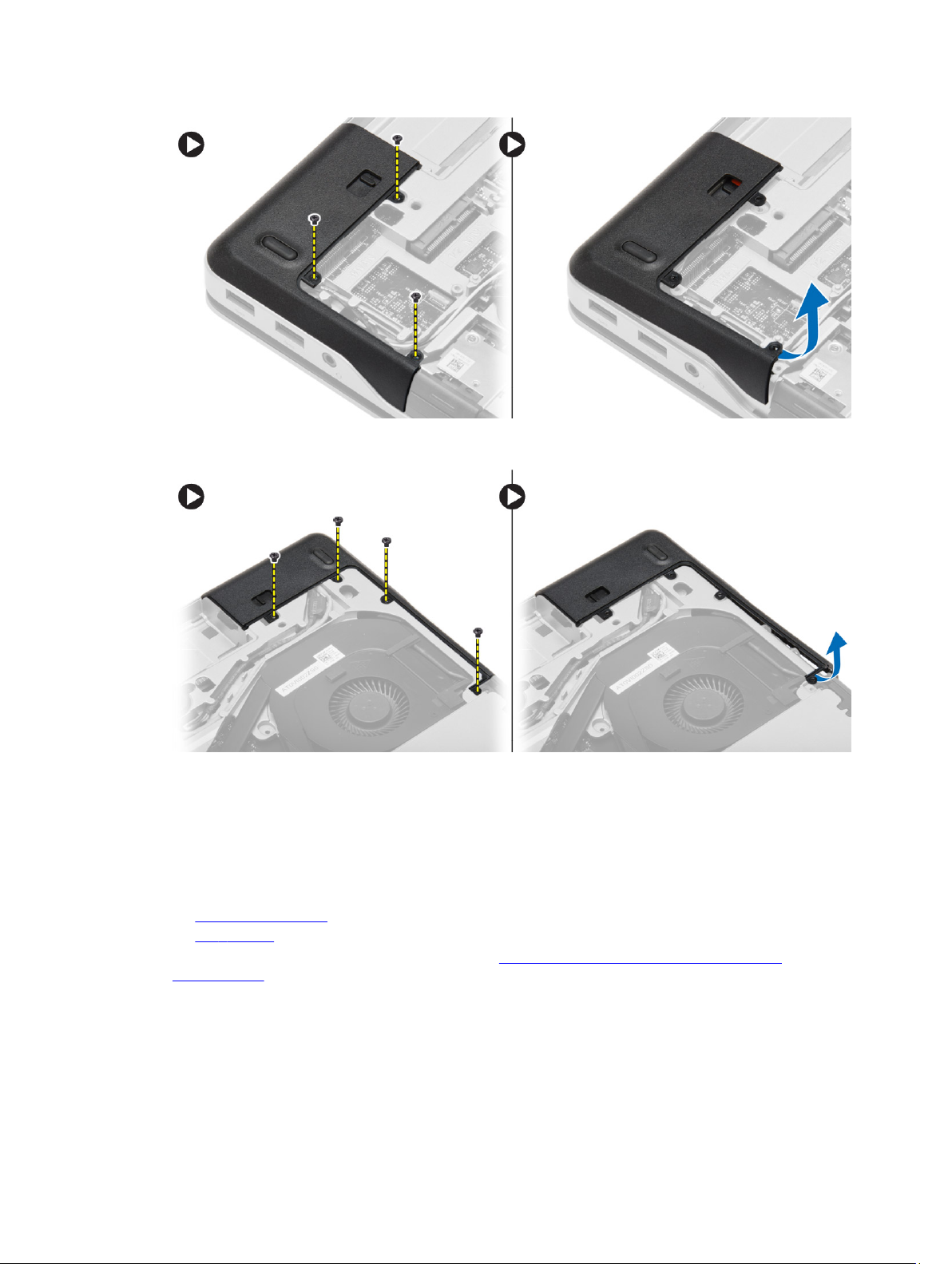
5. Αφαιρέστε τις βίδες που συγκρατούν το κάλυμμα της δεξιάς γωνίας της βάσης, σηκώστε το και αφαιρέστε το από
τον υπολογιστή.
Εγκατάσταση των καλυμμάτων των γωνιών της βάσης
1. Τοποθετήστε τα καλύμματα της αριστερής και της δεξιάς γωνίας της βάσης για να τα ευθυγραμμίσετε με τις οπές
για τις βίδες στον υπολογιστή.
2. Σφίξτε τις βίδες για να στερεώσετε τα καλύμματα των γωνιών της βάσης στον υπολογιστή.
3. Εγκαταστήστε:
a. το κάλυμμα της βάσης
b. την μπαταρία
4. Ακολουθήστε τις διαδικασίες που περιγράφει η ενότητα Μετά την εκτέλεση εργασιών στο εσωτερικό του
υπολογιστή σας.
16
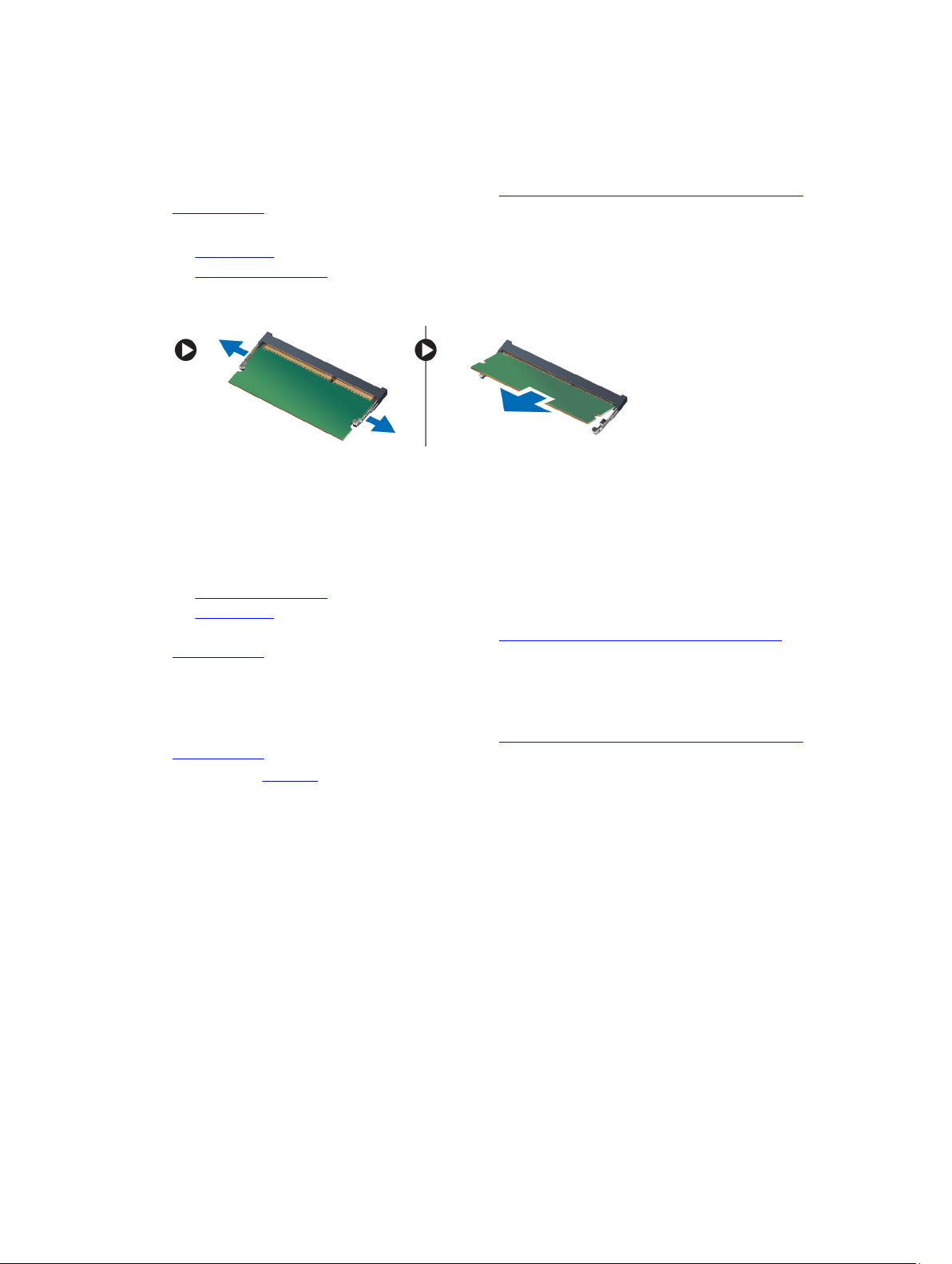
Αφαίρεση της μνήμης
1. Ακολουθήστε τις διαδικασίες που περιγράφει η ενότητα Πριν από την εκτέλεση εργασιών στο εσωτερικό του
υπολογιστή σας.
2. Αφαιρέστε:
a. την μπαταρία
b. το κάλυμμα της βάσης
3. Ξεσφηνώστε τους συνδετήρες συγκράτησης από τη μονάδα μνήμης τόσο ώστε να τιναχτεί έξω η μονάδα και
αφαιρέστε την από τον σύνδεσμό της στην πλακέτα συστήματος.
Εγκατάσταση της μνήμης
1. Περάστε τη μνήμη μέσα στην υποδοχή της.
2. Πιέστε τους συνδετήρες συγκράτησης για να στερεώσετε τη μονάδα μνήμης στην πλακέτα συστήματος.
3. Εγκαταστήστε:
a. το κάλυμμα της βάσης
b. την μπαταρία
4. Ακολουθήστε τις διαδικασίες που περιγράφει η ενότητα Μετά την εκτέλεση εργασιών στο εσωτερικό του
υπολογιστή σας.
Αφαίρεση του σκληρού δίσκου
1. Ακολουθήστε τις διαδικασίες που περιγράφει η ενότητα Πριν από την εκτέλεση εργασιών στο εσωτερικό του
υπολογιστή σας.
2. Αφαιρέστε την μπαταρία.
3. Αφαιρέστε τις βίδες που συγκρατούν τον σκληρό δίσκο στον υπολογιστή. Αφαιρέστε συρτά τον σκληρό δίσκο
από τον υπολογιστή.
17
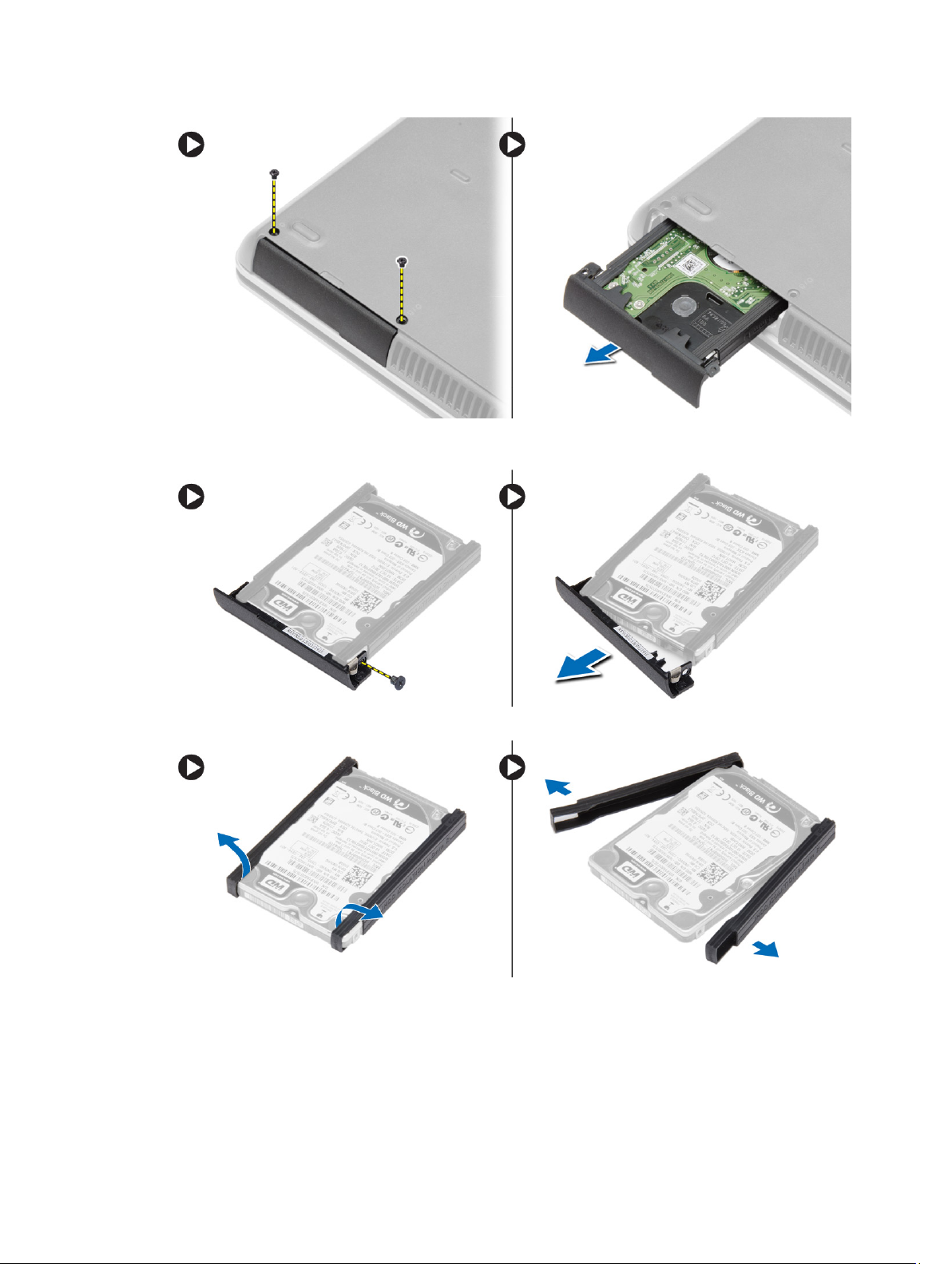
4. Αφαιρέστε τη βίδα που συγκρατεί στον σκληρό δίσκο τη θήκη του. Αφαιρέστε από τον σκληρό δίσκο τη θήκη
του.
5. Λυγίστε τη μόνωση του σκληρού δίσκου. Ξεκολλήστε από τον σκληρό δίσκο τη μόνωσή του.
Εγκατάσταση του σκληρού δίσκου
1. Εγκαταστήστε στον σκληρό δίσκο τη μόνωσή του.
2. Προσαρτήστε στον σκληρό δίσκο τη θήκη του.
18
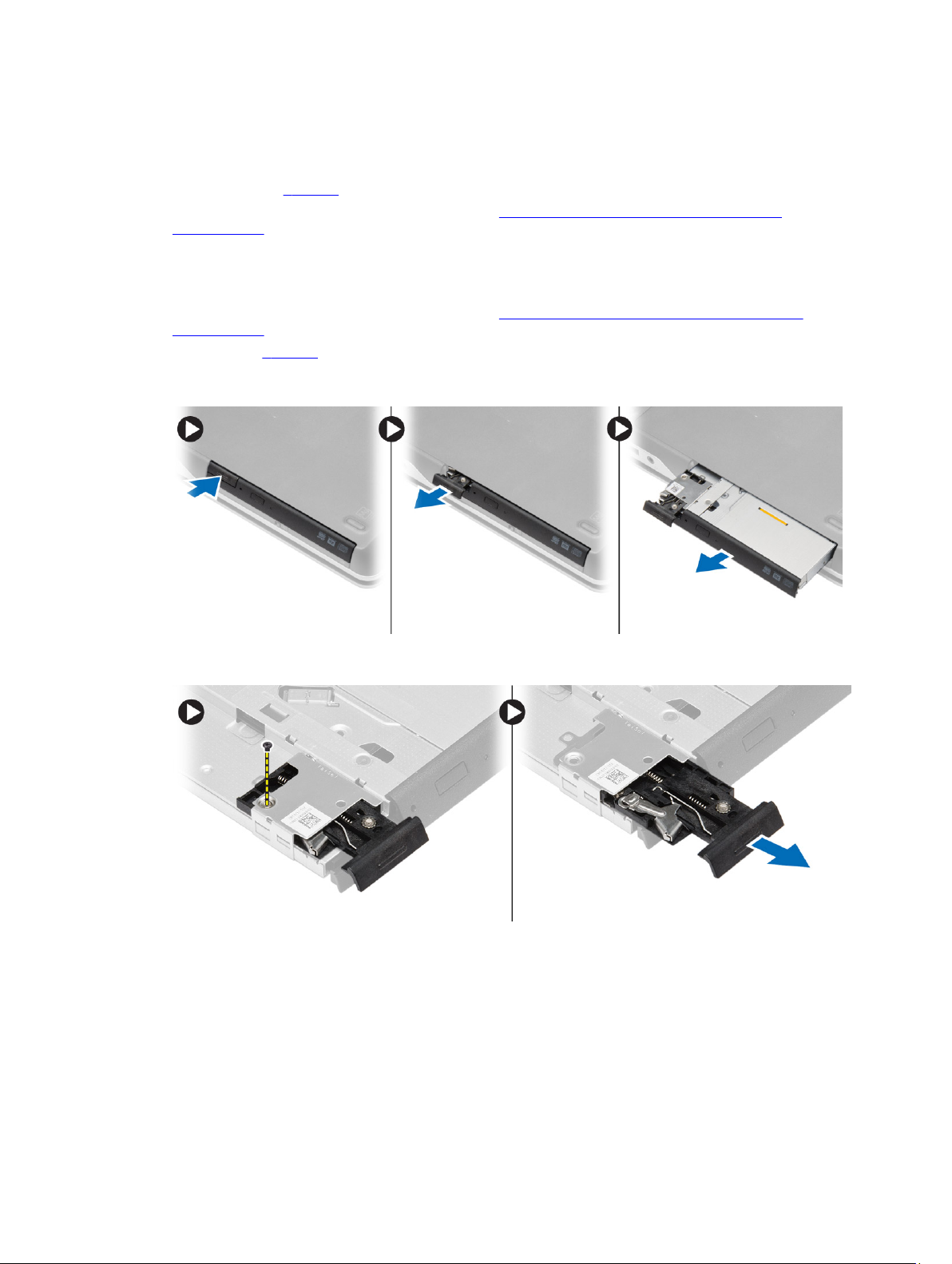
3. Σφίξτε τις βίδες για να στερεώσετε στον σκληρό δίσκο τη θήκη του.
4. Περάστε συρτά τον σκληρό δίσκο μέσα στον υπολογιστή.
5. Σφίξτε τις βίδες για να στερεώσετε τον σκληρό δίσκο στον υπολογιστή.
6. Εγκαταστήστε την μπαταρία.
7. Ακολουθήστε τις διαδικασίες που περιγράφει η ενότητα Μετά την εκτέλεση εργασιών στο εσωτερικό του
υπολογιστή σας.
Αφαίρεση της μονάδας οπτικού δίσκου
1. Ακολουθήστε τις διαδικασίες που περιγράφει η ενότητα Πριν από την εκτέλεση εργασιών στο εσωτερικό του
υπολογιστή σας.
2. Αφαιρέστε την μπαταρία.
3. Πιέστε το μάνταλο της μονάδας οπτικού δίσκου για να αποδεσμεύσετε τη μονάδα και τραβήξτε την από τον
υπολογιστή.
4. Αφαιρέστε τη βίδα που συγκρατεί στη μονάδα οπτικού δίσκου το μάνταλό της. Μετακινήστε συρτά το μάνταλο
της μονάδας οπτικού δίσκου και αφαιρέστε το από τη μονάδα.
5. Αφαιρέστε τις βίδες που συγκρατούν το υποστήριγμα του μάνταλου της μονάδας οπτικού δίσκου στη μονάδα.
Αφαιρέστε το υποστήριγμα του μάνταλου από τη μονάδα οπτικού δίσκου.
19
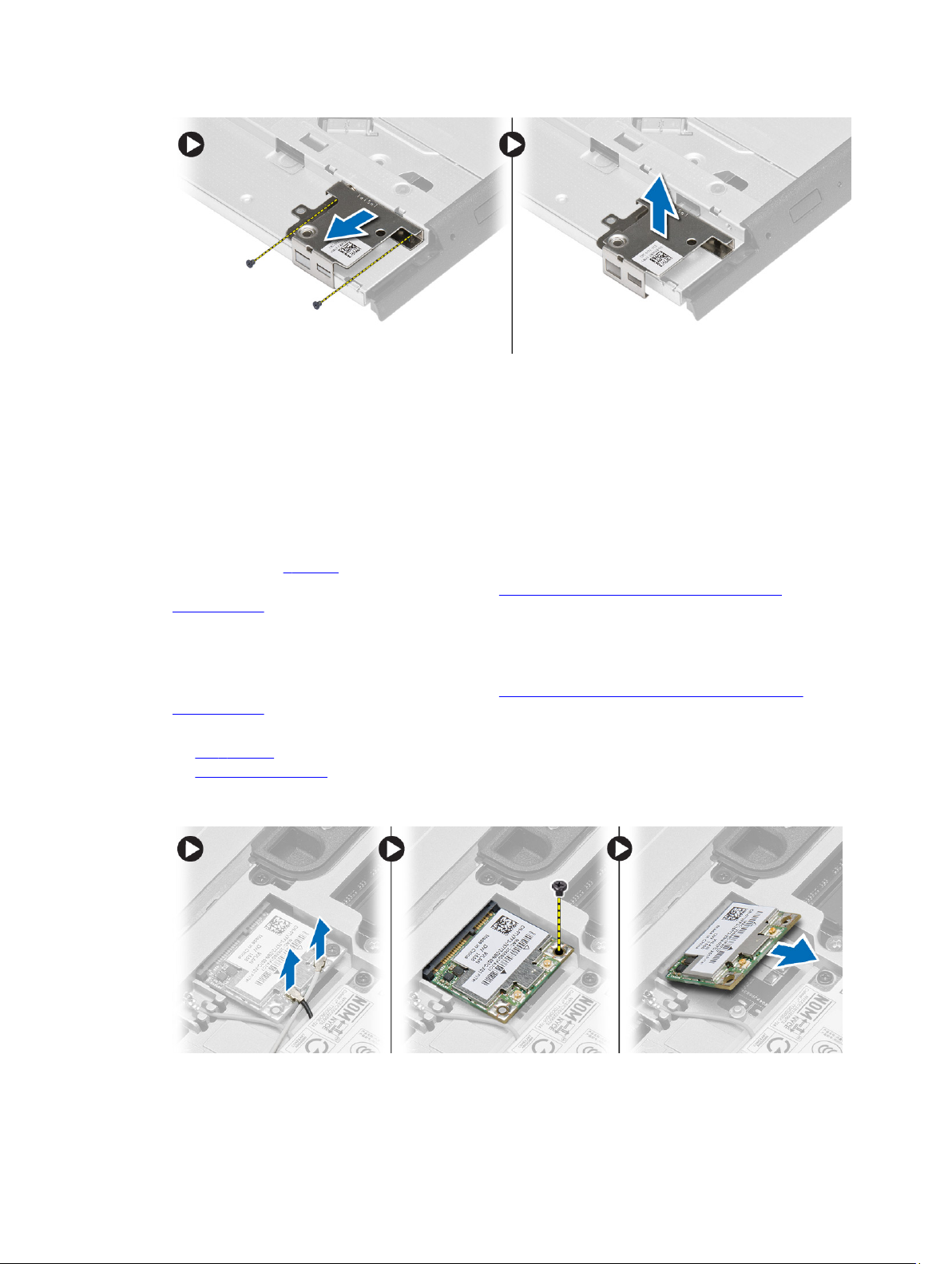
Εγκατάσταση της μονάδας οπτικού δίσκου
1. Ευθυγραμμίστε το υποστήριγμα του μάνταλου της μονάδας οπτικού δίσκου στη θέση του πάνω στη μονάδα.
2. Σφίξτε τη βίδα για να στερεώσετε το υποστήριγμα του μάνταλου της μονάδας οπτικού δίσκου στη μονάδα.
3. Περάστε συρτά το μάνταλο της μονάδας οπτικού δίσκου μέσα στο υποστήριγμά του.
4. Σφίξτε τις βίδες για να στερεώσετε το μάνταλο της μονάδας οπτικού δίσκου στο υποστήριγμά του.
5. Τοποθετήστε τη μονάδα οπτικού δίσκου μέσα στο φατνίο της.
6. Πιέστε το μάνταλο της μονάδας οπτικού δίσκου για να τη στερεώσετε.
7. Εγκαταστήστε την μπαταρία.
8. Ακολουθήστε τις διαδικασίες που περιγράφει η ενότητα Μετά την εκτέλεση εργασιών στο εσωτερικό του
υπολογιστή σας.
Αφαίρεση της κάρτας ασύρματου τοπικού δικτύου (WLAN)
1. Ακολουθήστε τις διαδικασίες που περιγράφει η ενότητα Πριν από την εκτέλεση εργασιών στο εσωτερικό του
υπολογιστή σας.
2. Αφαιρέστε:
a. την μπαταρία
b. το κάλυμμα της βάσης
3. Αποσυνδέστε τα καλώδια της κεραίας, αφαιρέστε τη βίδα που συγκρατεί την κάρτα WLAN στον υπολογιστή και
σηκώστε την κάρτα WLAN από τον υπολογιστή.
20
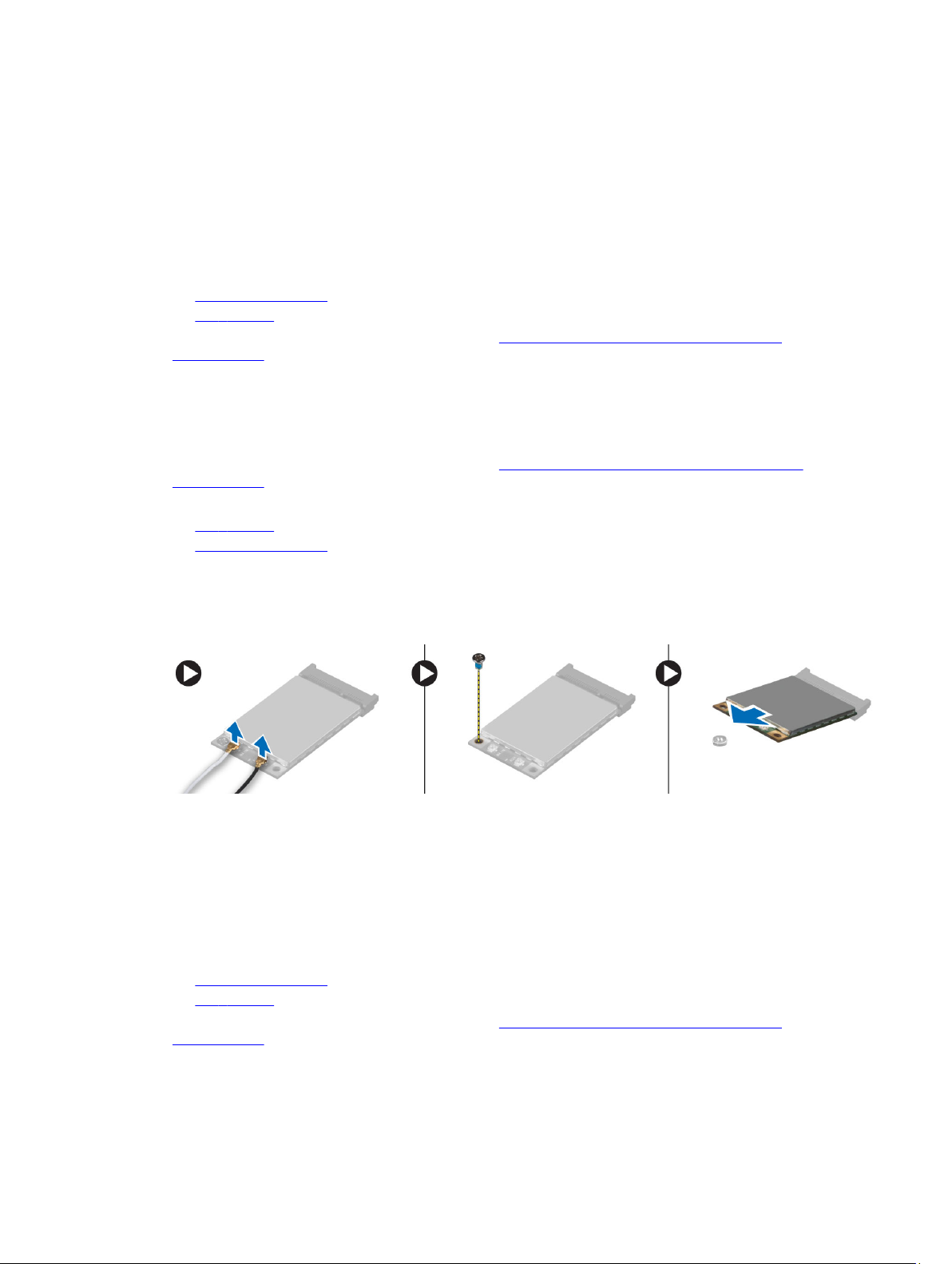
Εγκατάσταση της κάρτας WLAN
1. Περάστε με κλίση 45 μοιρών την κάρτα WLAN στον σύνδεσμό της μέσα στην υποδοχή της.
2. Σφίξτε τη βίδα για να στερεώσετε την κάρτα WLAN στον υπολογιστή.
3. Συνδέστε τα καλώδια της κεραίας στους αντίστοιχους συνδέσμους τους που επισημαίνονται πάνω στην κάρτα
WLAN.
4. Εγκαταστήστε:
a. το κάλυμμα της βάσης
b. την μπαταρία
5. Ακολουθήστε τις διαδικασίες που περιγράφει η ενότητα Μετά την εκτέλεση εργασιών στο εσωτερικό του
υπολογιστή σας.
Αφαίρεση της κάρτας ασύρματου δικτύου ευρείας περιοχής (WWAN)
1. Ακολουθήστε τις διαδικασίες που περιγράφει η ενότητα Πριν από την εκτέλεση εργασιών στο εσωτερικό του
υπολογιστή σας.
2. Αφαιρέστε:
a. την μπαταρία
b. το κάλυμμα της βάσης
3. Εκτελέστε τα παρακάτω βήματα όπως υποδεικνύεται στην εικόνα:
a. Αποσυνδέστε τα καλώδια της κεραίας από την κάρτα WWAN.
b. Αφαιρέστε τη βίδα που συγκρατεί την κάρτα WWAN στον υπολογιστή.
c. Αφαιρέστε την κάρτα WWAN από τον υπολογιστή.
Εγκατάσταση της κάρτας WWAN
1. Τοποθετήστε την κάρτα WWAN στην υποδοχή της μέσα στην πλακέτα συστήματος.
2. Πιέστε προς τα κάτω την κάρτα WWAN και σφίξτε τη βίδα για να στερεώσετε την κάρτα WWAN στον
υπολογιστή.
3. Συνδέστε τα καλώδια της κεραίας στους συνδέσμους τους πάνω στην κάρτα WWAN.
4. Εγκαταστήστε:
a. το κάλυμμα της βάσης
b. την μπαταρία
5. Ακολουθήστε τις διαδικασίες που περιγράφει η ενότητα Μετά την εκτέλεση εργασιών στο εσωτερικό του
υπολογιστή σας.
21
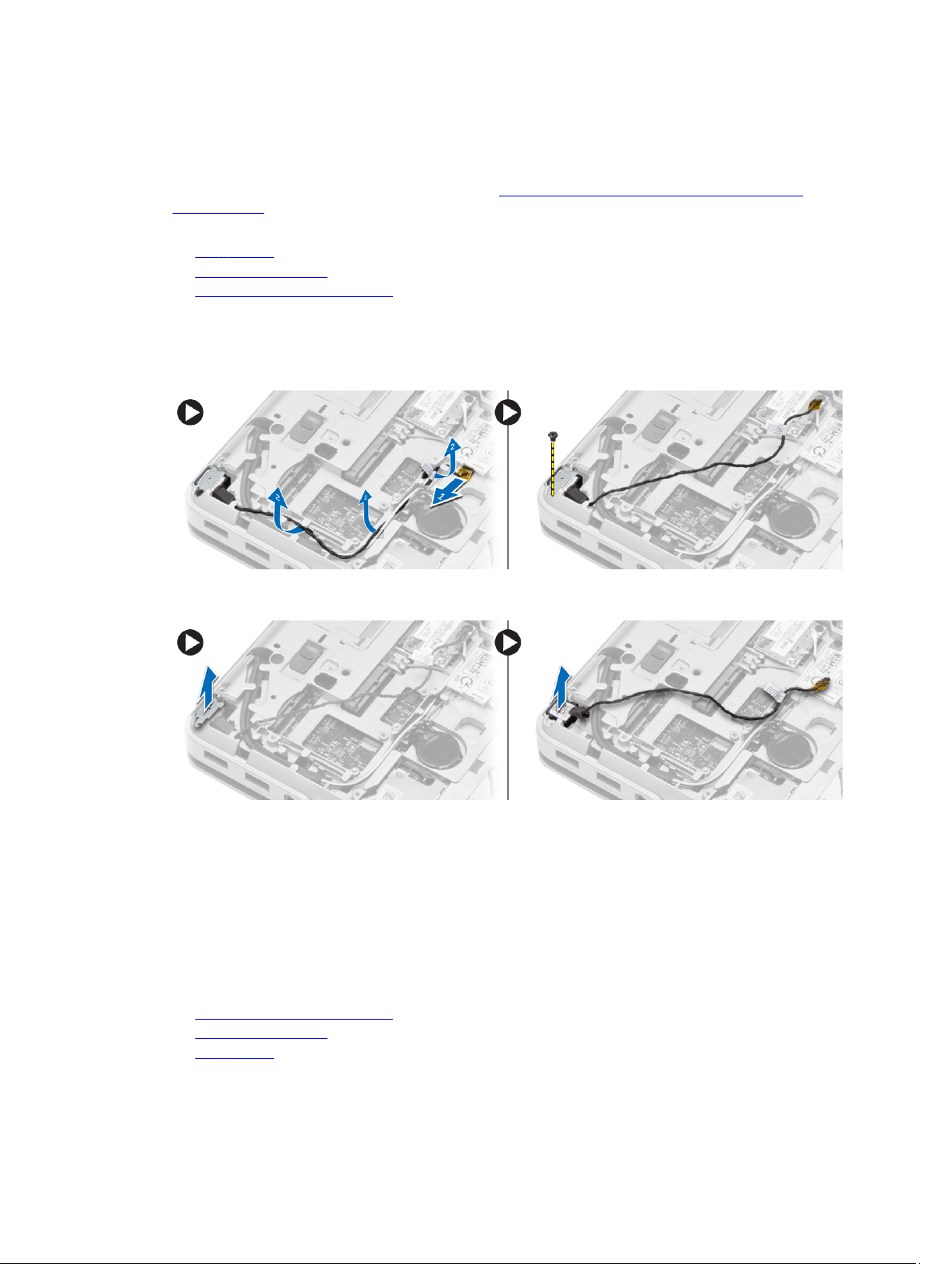
Αφαίρεση του συνδέσμου δικτύου
1. Ακολουθήστε τις διαδικασίες που περιγράφει η ενότητα Πριν από την εκτέλεση εργασιών στο εσωτερικό του
υπολογιστή σας.
2. Αφαιρέστε:
a. την μπαταρία
b. το κάλυμμα της βάσης
c. το κάλυμμα της γωνίας της βάσης (αριστερά)
3. Εκτελέστε τα παρακάτω βήματα όπως υποδεικνύεται στην εικόνα:
a. Αποσυνδέστε το καλώδιο από την πλακέτα συστήματος.
b. Αποδεσμεύστε το καλώδιο από το κανάλι της διαδρομής του.
c. Αφαιρέστε τη βίδα που συγκρατεί το υποστήριγμα του συνδέσμου δικτύου στον υπολογιστή.
4. Σηκώστε το υποστήριγμα του συνδέσμου δικτύου από τον υπολογιστή. Σηκώστε τον σύνδεσμο δικτύου από τον
υπολογιστή.
Εγκατάσταση του συνδέσμου δικτύου
1. Ευθυγραμμίστε τον σύνδεσμο δικτύου στη θέση του πάνω στον υπολογιστή.
2. Τοποθετήστε πάνω στον σύνδεσμο δικτύου το υποστήριγμά του.
3. Σφίξτε τη βίδα για να στερεώσετε το υποστήριγμα του συνδέσμου δικτύου στον υπολογιστή.
4. Περάστε το καλώδιο μέσα στο κανάλι της διαδρομής του.
5. Συνδέστε το καλώδιο στην πλακέτα συστήματος.
6. Εγκαταστήστε:
a. το κάλυμμα της γωνίας της βάσης (αριστερά)
b. το κάλυμμα της βάσης
c. την μπαταρία
22
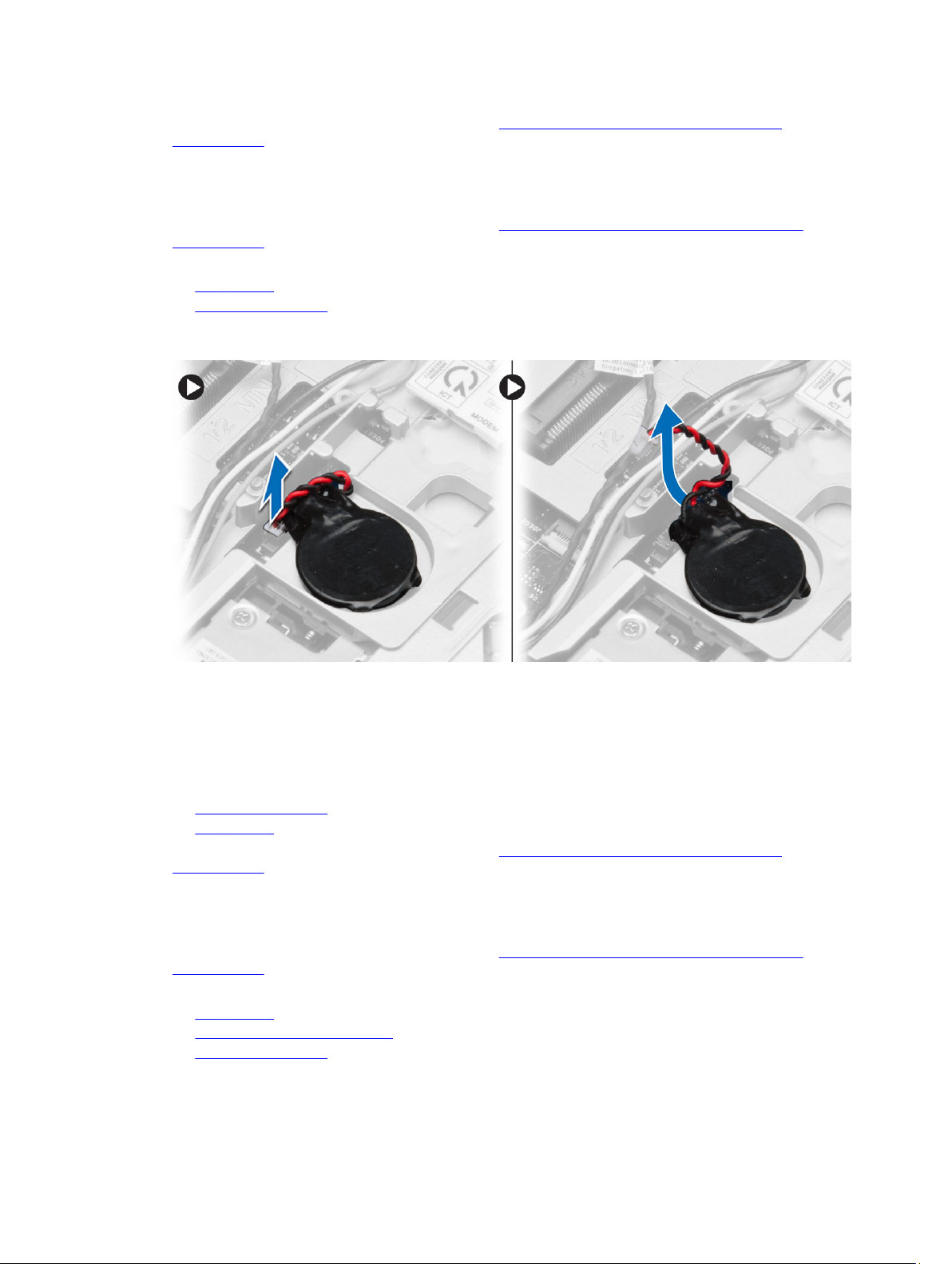
7. Ακολουθήστε τις διαδικασίες που περιγράφει η ενότητα Μετά την εκτέλεση εργασιών στο εσωτερικό του
υπολογιστή σας.
Αφαίρεση της μπαταρίας σε σχήμα νομίσματος
1. Ακολουθήστε τις διαδικασίες που περιγράφει η ενότητα Πριν από την εκτέλεση εργασιών στο εσωτερικό του
υπολογιστή σας.
2. Αφαιρέστε:
a. την μπαταρία
b. το κάλυμμα της βάσης
3. Αποσυνδέστε το καλώδιο της μπαταρίας σε σχήμα νομίσματος, ξεσφηνώστε την προς τα πάνω και αφαιρέστε την
από τον υπολογιστή.
Εγκατάσταση της μπαταρίας σε σχήμα νομίσματος
1. Τοποθετήστε την μπαταρία σε σχήμα νομίσματος στην υποδοχή της.
2. Συνδέστε στην πλακέτα συστήματος το καλώδιο της μπαταρίας σε σχήμα νομίσματος.
3. Εγκαταστήστε:
a. το κάλυμμα της βάσης
b. την μπαταρία
4. Ακολουθήστε τις διαδικασίες που περιγράφει η ενότητα Μετά την εκτέλεση εργασιών στο εσωτερικό του
υπολογιστή σας.
Αφαίρεση του συνδέσμου τροφοδοσίας
1. Ακολουθήστε τις διαδικασίες που περιγράφει η ενότητα Πριν από την εκτέλεση εργασιών στο εσωτερικό του
υπολογιστή σας.
2. Αφαιρέστε:
a. την μπαταρία
b. το κάλυμμα της γωνίας της βάσης (δεξιά)
c. το κάλυμμα της βάσης
3. Εκτελέστε τα παρακάτω βήματα όπως υποδεικνύεται στην εικόνα:
23
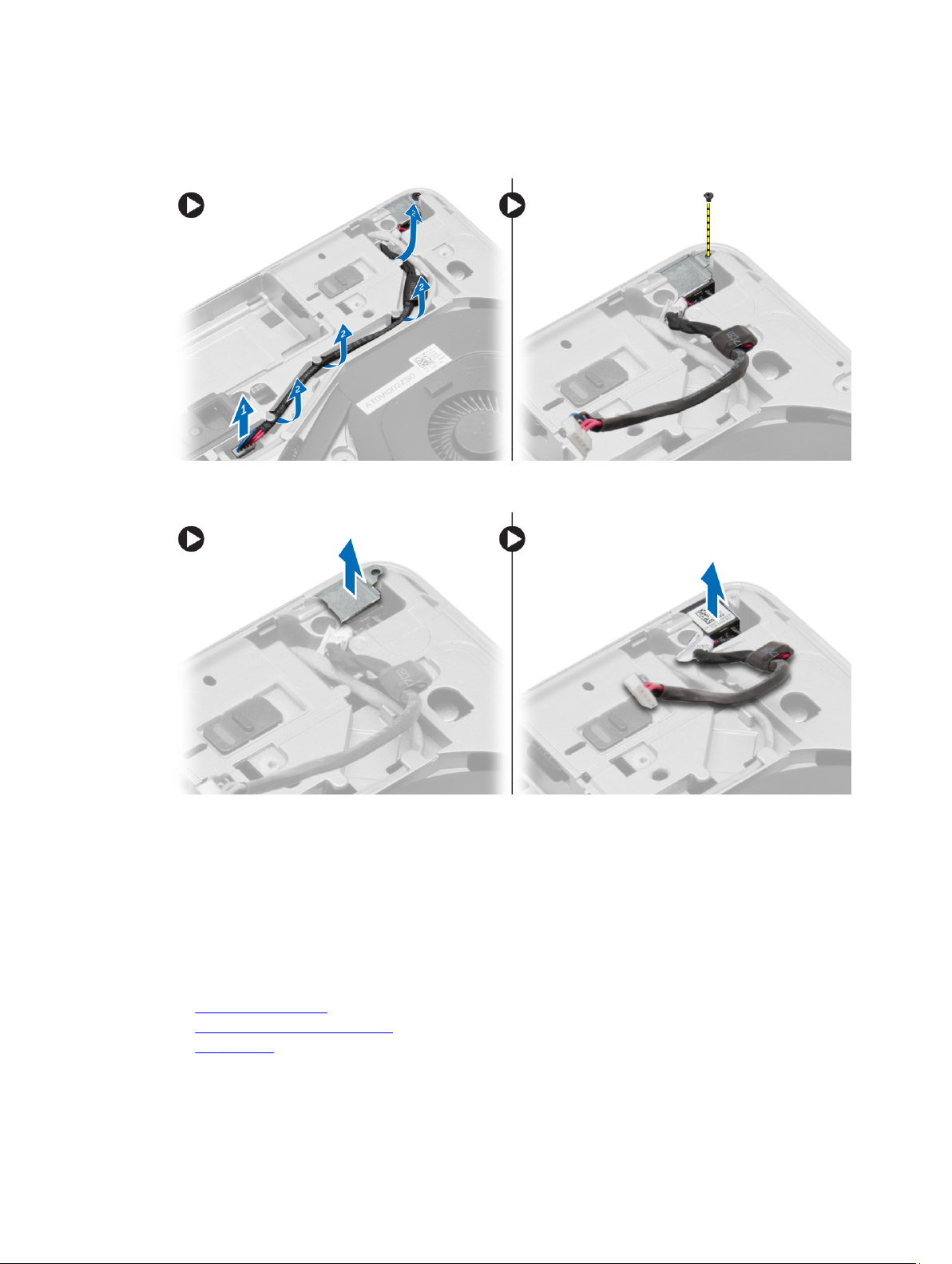
a. Αποσυνδέστε το καλώδιο του συνδέσμου τροφοδοσίας από την πλακέτα συστήματος.
b. Αποδεσμεύστε το καλώδιο του συνδέσμου τροφοδοσίας από το κανάλι της διαδρομής του.
c. Αφαιρέστε τη βίδα που συγκρατεί το υποστήριγμα του συνδέσμου τροφοδοσίας στον υπολογιστή.
4. Σηκώστε το υποστήριγμα του συνδέσμου τροφοδοσίας από τον υπολογιστή. Σηκώστε τον σύνδεσμο τροφοδοσίας
από τον υπολογιστή.
Εγκατάσταση του συνδέσμου τροφοδοσίας
1. Ευθυγραμμίστε τον σύνδεσμο τροφοδοσίας στη θέση του μέσα στον υπολογιστή.
2. Τοποθετήστε πάνω στον σύνδεσμο τροφοδοσίας το υποστήριγμά του.
3. Σφίξτε τη βίδα για να στερεώσετε το υποστήριγμα του συνδέσμου τροφοδοσίας στον υπολογιστή.
4. Περάστε το καλώδιο μέσα στο κανάλι της διαδρομής του.
5. Συνδέστε το καλώδιο στην πλακέτα συστήματος.
6. Εγκαταστήστε:
a. το κάλυμμα της βάσης
b. το κάλυμμα της γωνίας της βάσης (δεξιά)
c. την μπαταρία
24
